Для каждого из нас смартфон является понятным устройством с точки зрения управления основными функциями. Мы знаем, как позвонить, отправить сообщение или посмотреть видео в интернете. За простоту управления стоит благодарить разработчиков программного обеспечения, которым, впрочем, далеко не всегда удается сделать интерфейс максимально интуитивным. Так, мы зачастую видим значки на экране телефона, чье значение кажется нам не совсем понятным. Более того, отдельные иконки раздражают самим присутствием и отвлекают от выполнения задач. Для расставления всех точек над «i» нужно понять, что означают значки на Андроид и как убрать лишние.
![]()
Некоторые значки в строке состояния непонятны и сильно раздражают
Содержание
- 1 Строка состояния Андроид — что это
- 2 Какие бывают значки на экране телефона
- 3 Как убрать значок на телефоне вверху
- 3.1 Как убрать значок наушников
- 3.2 Как убрать значок будильника
- 4 Как настроить строку состояния
Строка состояния Андроид — что это
Вообще, весь интерфейс операционной системы Android состоит из значков. Это и ярлыки приложений, и иконки в шторке уведомлений. Но сегодня мы будем говорить только о значках в строке состояния из-за того, что ни одна иконка здесь не подписана. При этом в центре управления значение каждого элемента разработчики постарались описать.
![]()
В отличие от строки состояния, центр управления сопровождает свои значки описанием
Строка состояния Андроид (также ее называют статус-баром) — это элемент интерфейса, расположенный в верхней части экрана. На нее выводится информация, которая имеет первостепенное значение и должна быть всегда видна пользователю вне зависимости от используемого приложения. Это время, заряд аккумулятора, активные подключения и уведомления. Поскольку данная область занимает маленькое пространство, сопроводить описанием каждый значок в строке состояния невозможно. Поэтому нам, обычным пользователям, приходится разбираться в них самостоятельно.
⚡ Подпишись на Androidinsider в Дзене, где мы публикуем эксклюзивные материалы
Какие бывают значки на экране телефона
Итак, строка состояния содержит в себе разноплановую информацию. И, если с иконками заряда и состоянием подключений все ясно, то значение некоторых из них остается загадкой. Чтобы понять, за что отвечают значки на экране Андроида, предлагаю взглянуть на описание часто встречающихся иконок.
![]()
Описание основных значков в статус-баре
Конечно, это далеко не все значки статус-бара. Но вы можете понять предназначение других элементов интерфейса, просто заглянув в центр управления. Посмотрите: значок, обозначающий включение режима «Самолет», в строке состояния такой же, как и в шторке уведомлений (центре-управления).
![]()
Значение многих иконок совпадает, поэтому вы можете изучить их описание в центре управления
Как убрать значок на телефоне вверху
Далее логично будет поговорить о том, как убрать значок из строки состояния. Ведь зачастую лишние иконки раздражают пользователя, отвлекая его, например, от пролистывания ленты социальной сети. Большинство значков в строке состояния Андроид можно убрать через центр управления. Опустите шторку и отключите лишнюю функцию, чтобы ее иконка не раздражала вас.
![]()
Если вас раздражает значок блютуз, то просто отключите этот интерфейс в центре управления
В то же время строка состояния на телефоне продолжит содержать в себе другие значки, которые убираются только через настройки:
- Откройте настройки своего устройства.
- Перейдите в раздел «Уведомления и Центр управления».
- Откройте вкладку «Строка состояния».
- Настройте значки.
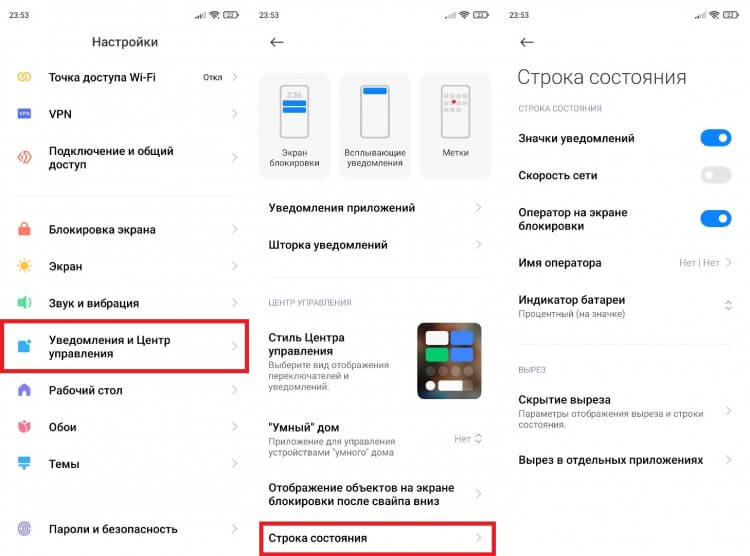
Некоторые значки можно убрать через настройки телефона
В данном случае я показал, как изменить строку состояния Xiaomi. На вашем смартфоне список доступных опций может отличаться. Но в большинстве случаев настройки позволяют убрать значки уведомлений, имя оператора или скорость сети.
❗ Поделись своим мнением или задай вопрос в нашем телеграм-чате
Как убрать значок наушников
![]()
Обычно значок наушников отображается только при подключении гарнитуры
Вместе с тем некоторые иконки продолжают оставаться в статус-баре даже после выполнения всех необходимых действий. К примеру, в строке состояния значок наушников отображается после подключения гарнитуры. Логично, что после отключения он должен исчезнуть, но иногда этого не происходит. В такой ситуации можно дать несколько рекомендаций:
- переподключить наушники;
- очистить разъем для гарнитуры;
- перезагрузить смартфон.
Если ничего из этого не помогло, то либо у вас сильно засорился разъем для наушников, или в него попала вода, либо ошибочное отображение значка гарнитуры — глюк телефона. Решить вторую проблему, скорее всего, удастся через сброс настроек, процесс которого мы описывали в отдельном материале.
🔥 Загляни в телеграм-канал Сундук Али-Бабы, где мы собрали лучшие товары с АлиЭкспресс
Как убрать значок будильника
![]()
Значок часов показывается только в том случае, если у вас заведен будильник
В строке состояния значок часов отображается только тогда, когда вы завели будильник. Отключив его, вы уберете иконку. Если этого не произошло — рекомендую зайти в приложение часов и отключить оповещение насовсем. Возможно, вы настроили ежедневный будильник, из-за чего его значок показывается даже после промежуточной деактивации.
![]()
Отключите будильник насовсем, чтобы значок с часами пропал
Главное в подобной ситуации — отключить повтор будильника. Если и это не поможет, действовать придется в соответствии с последней рекомендацией, которую я дал при описании проблемы с иконкой наушников. То есть надо выполнить сброс до заводских настроек, но предварительно лучше очистить кэш приложения «Будильник». Подробную инструкцию вы найдете здесь.
⚡ Подпишись на Androidinsider в Пульс Mail.ru, чтобы получать новости из мира Андроид первым
Как настроить строку состояния
Рассказывая о том, как убрать значок с экрана, я упомянул настройки статус-бара. Но еще существуют приложения строки состояния, расширяющие стандартные возможности телефона. С их помощью вы можете не только убрать лишние значки, но и настроить статус-бар на свой вкус.
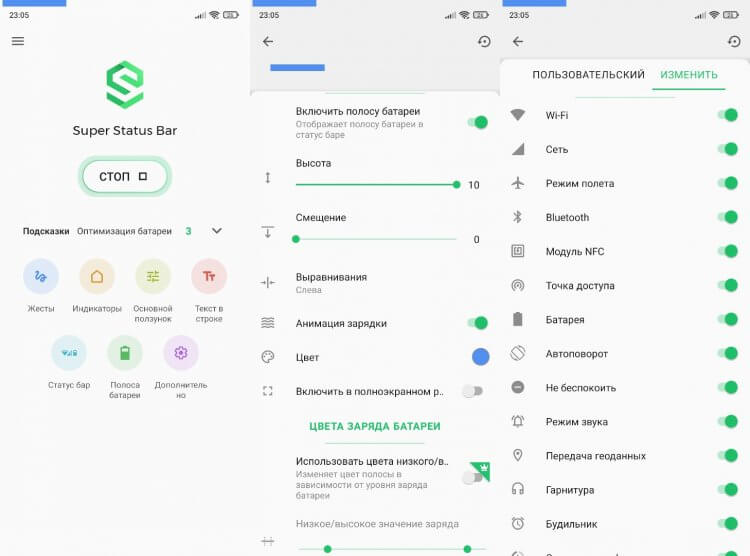
Сторонние приложения помогут настроить статус бар и удалить лишние значки
В качестве примера вот вам несколько приложений, которые помогут изменить строку состояния:
- Super Status Bar;
- Material Status Bar;
- Status Bar Customization.
На нашем сайте есть подробное описание одного из рекомендованных приложений. Там вы узнаете, как выполняется настройка статус-бара, а инструкция будет актуальна для каждой программы, которую вы решите выбрать.
 Всем доброго времени!
Всем доброго времени!
При различных «проблемах» с телефоном, существенно ускорить диагностику и найти причину — могут помочь значки в области уведомлений (если, конечно, их правильно «прочитать» 👌). Впрочем, их значение может понадобиться и просто для «точечной» настройки аппарата.
В общем, в этой небольшой заметке будут приведены все самые основные значки, которые можно встретить на панели уведомлений (и главном экране телефона (под Android)).
Сразу скажу, что их не так уж и мало… (впрочем, это и объясняет достаточно большое количество вопросов по этой тематике).
Примечание: разумеется, ниже не были представлены значки от различного ПО сторонних разработчиков (т.к. это бы существенно «увеличило» бы заметку, да и по умолчанию, после сброса настроек телефона, этого «добра» нет).
*
Содержание статьи
- 1 Самые встречаемые значки
- 1.1 Основное
- 1.2 👉 Доп. табличка
- 1.3 Значки сети, подкл. к Интернет, и общие (из инструкции по эксплуатации)

→ Задать вопрос | дополнить
Самые встречаемые значки
Основное
👉 Стандарт связи (наличие подключения к сети оператора)
Т.к. речь идет о телефоне, то, пожалуй, заметку следует начать с самого главного значка — подключения к сети оператора.
Выводится на Android он в верхнем меню, и обозначается как 4G (3G, H+, VoLTE2 и пр.). Аббревиатура эта обозначает используемый стандарт связи (а палочки или шкала рядом — устойчивость и качество соединения).
Более подробно о том, какое из них лучше — можете почитать в прошлых моих заметках:
- 👉 Что означают E, H, 3G, 4G, 5G и др. буквы и цифры на экране телефона;
- 👉 VoLTE: что это за значок такой в телефоне? Как включить/отключить VoLTE?

4G, H+ и др. значки
*
👉 Батарея (уровень заряда)
В общем-то, этот значок перепутать с каким-либо другим практически невозможно — он выглядит как самая настоящая батарейка (правда на одних смартфонах она расположена вертикально, на других — горизонтально). Примеры на скрине ниже. 👇
В тему:
- 👉 Как узнать, какие приложения расходуют заряд батареи на Android;
- 👉 Почему быстро садится батарея в смартфоне, как увеличить ее время работы.

Батарея
*
👉 Наличие Wi-Fi подключения
Значок (обычно) появляется на панельки только если включен Wi-Fi адаптер и при наличии подключения (его примеры см. ниже 👇). Обратите внимание, что наличие восклицательными (вопросительными) знака на Wi-Fi подключении может указывать на отсутствие интернета!
В помощь:
- 👉 Телефон не видит Wi-Fi сеть, что делать? [актуально для Андроид]
- 👉 Wi-Fi подключен, а интернета нет — не работает!

Значок Wi-Fi подключения
*
👉 Наличие Bluetooth-подключений
Весьма узнаваемый и характерный значок. Появляется (обычно) при включении Bluetooth-адаптера и при подкл. различных устройств: джойстиков, наушников, фитнес браслетов и т.д.
В помощь:
- 👉 Почему Bluetooth не находит устройства: ноутбук не видит телефон;
- 👉 Как передавать файлы по Bluetooth между телефоном и ноутбуком (компьютером).

Bluetooth-значок
*
👉 Будильник
Весьма «навязчивая» штука, напоминающая что в скором времени телефон может потревожить вас сигналом. Значок своим видом очень похож на обычные часы (циферблат).
Примечание: чтобы удалить этот значок с панели задач — зайдите в настройки часов и отключите все будильники. Кроме этого, удалите все мероприятия из календаря + в заметках (блокноте) отключите напоминания.

Пример значка будильника
*
👉 Локация (геолокация)
Значок, напоминающий «каплю»… Обычно, появляется в том случае, когда на телефоне запускается приложение, которому нужно получить доступ к вашему месторасположению (карты, такси, доставка пиццы и т.д.).
Примечание: в настройках Android можно запретить приложениям получать доступ к геолокации.

Значок локации
*
👉 В режиме набора номера (звонка)
Здесь, как правило, всё весьма очевидно:
- «зеленая трубка» — принять звонок (совершить звонок);
- «красная трубка» — положить трубку;
- «динамик» — громкая связь;
- «клавиатура» — вызвать окно с цифрами для набора номера;
- на некоторых устройства доступна опция 👉 для записи телефонного разговора.

В режиме набора номера
*
👉 Значок с самолетом
Авиа-режим (спец. режим полета). Включают его, обычно, когда находятся на борту самолета.
При его задействовании отключаются все сетевые адаптеры: Wi-Fi, Bluetooth, мобильные данные и пр. (эффект примерно такой же, как при полном выключении устройства).

Авиа-режим
*
👉 Значок с «экологичной» батарейкой
Режим энергосбережения. При его задействовании телефон будет очень экономно расходовать заряд батареи: экран станет не таким ярким, часть функций откл., приложения не будут обновляться, уведомления станут приходить реже, и пр. (весь спектр ограничений зависит от конкретной модели телефона).

Режим энергосбережения
*
👉 Доп. табличка
Некоторые значки «горят» не всегда и появляются лишь при возникновении определенных ситуаций (причем, на отличных моделях телефонов — они могут несколько различаться). Исходя из этого, часть из них я вынес в отдельную табличку и привел ее ниже 👇.
| Значок | Расшифровка |
| Значок обозначает уровень сигнала стандарт связи (вместо 4G может отображаться 3G, H+ и пр.). | |
| Значок «спидометр». Означает, что задействован режим повышенной производительности (откл. в настройках батареи). | |
| Яркость экрана в автоматическом режиме. | |
| Яркость установлена в режим «средней» интенсивности (ручной режим). | |
| Включен режим разработчика. | |
| Режим полета (авиа-режим). | |
| Устройство подключено по USB (к ПК). | |
| Телефон стал точкой доступа (раздает интернет). | |
| Вам на почту пришло письмо. | |
| Пришло СМС (сообщение). | |
| Пропущенный вызов. | |
| Ошибка, связанная с SIM-картой (не указывающая на конкретную проблему). | |
| Синхронизация (сохранение опр. данных на внешний сервер). | |
| Проверка безопасности (чаще всего приложение от Сбербанка). | |
| Установка и скачивание приложений из Play Market. | |
| На телефоне был включен режим блокировки. | |
| Работа с Dropbox (облачным диском). | |
| Процесс загрузки информации из сети. | |
| Процесс отправки фото по сети. | |
| Уведомление от Google. | |
Значок динамика (без перечеркиваний). Может означать две вещи:
| |
| Режим без звука включен. | |
| Микрофон отключен! | |
| NFC включен / бесконтактная оплата (более подробно). | |
| Скриншот экрана сохранен (как делать скрины на телефоне). | |
| Устройство подключено по цифровой сети DLNA | |
| Задействован режим экономии трафика. | |
| Режим затемнения (помогает сделать экран менее ярким — обычно используется в темноте). | |
| Smart View (на аппаратах от Samsung). Позволяет транслировать изображение с экрана телефона на ПК. | |
| Фильтр синего (экран не будет отдавать «белизной» — глаза станут меньше уставать). | |
| Включен режим считывания QR-кода. | |
| Передача данных (умная экономия трафика). См. раздел настроек с доступом к моб. сети. |
*
Значки сети, подкл. к Интернет, и общие (из инструкции по эксплуатации)
Сделал пару скринов из инструкции по эксплуатации к аппаратам Samsung (надеюсь, они не будут сильно против? 🙂). Представлены значки общего плана + подкл. к сети и Интернет.
Отмечу, что подобные значки (👇) отображаются во многих моделях аппаратов, поэтому можно не учитывать, что инструкция от конкретного производителя. Кстати, скрины большие, поэтому просматривать их лучше на экране ПК (кликабельные!).

Скриншот. Иконки — сеть и интернет — аппараты от Samsung (скрин из инструкции по эксплуатации к аппаратам)

Скриншот. Значки общие — смартфоны (из инструкции по кэсплуатации к Samsung аппаратам)
*
По мере работы над сайтом — заметка будет пополняться. *
Если у вас есть интересные значки на экране — напишите комментарий со скриншотом и моделью телефона (заранее благодарю!).
Успехов!
👋
Первая публикация: 13.03.2021
Корректировка: 12.08.2022


Полезный софт:
-

- Видео-Монтаж
Отличное ПО для создания своих первых видеороликов (все действия идут по шагам!).
Видео сделает даже новичок!
-

- Ускоритель компьютера
Программа для очистки Windows от «мусора» (удаляет временные файлы, ускоряет систему, оптимизирует реестр).
Иконки, которые вы увидите в этом тексте, — стандартные для Android. Однако многие производители смартфонов вносят изменения в операционную систему, в том числе в дизайн иконок. Возможно, именно на вашем смартфоне некоторые значки будут другими.
Всего в операционной системе Android применяются тысячи иконок, большая часть которых задействована в меню и базовых приложениях. В статусной верхней строке большинство значков отражают работу сотовой связи и беспроводных модулей, питания и системных ограничений.
Сотовая связь
![]()
Хорошо знакомая многим шкала уровня сигнала. Появление восклицательного знака указывает на отсутствие доступа в интернет. Рядом ещё указывается тип сети, по которой осуществляется интернет-подключение: 4G, 3G, H+ (это разновидность 3G), E и G (виды очень медленного мобильного интернета на базе сетей 2G).
Wi-Fi
![]()
Для Wi-Fi также существует несколько специфических иконок, призванных сообщить об отсутствии сигнала, длительном ожидании подключения к точке доступа либо отсутствии подключения к интернету у подключённого роутера.
Bluetooth
![]()
Для Bluetooth вариантов иконок не так много, и их полезно знать, если вы частенько подключаете аксессуары по этой технологии.
Геопозиционирование
![]()
Система геопозиционирования обозначается незатейливым прицелом и едва ли заслуживала бы внимания, если бы не одно но: именно такой стандартный вариант редко встречается. Почти у всех производителей смартфонов используются другие значки.
Блокировки и ограничения
![]()
![]()
Некоторые иконки в центре статусной строки большинство пользователей смартфонов так никогда и не увидят на экране своего устройства, а вот, например, значок раздачи интернета по Wi-Fi мы наблюдаем гораздо чаще.
Питание и зарядка
![]()
Даже у батареи каждое промежуточное состояние хранится в памяти отдельной иконкой. Крайняя слева является прямым призывом удалить небезопасный аккумулятор. Как, спросите вы, ведь смартфон-то неразборный? Не знаем. Но значок есть. Смысл остальных значков, уверены, вам и так хорошо знаком.
Левая — самая захламлённая — часть статусной строки уже не показывает шкалу приёма сигнала, но крохотные часы со времён монохромных Nokia там ещё можно встретить. А ещё туда выводятся значки уведомлений о новых событиях. Получили сообщение — держите значок. Пропущенный вызов и очередное обновление приложения — ещё парочка иконок красуется наверху, рядом с крошечными цифровыми часами.
Сообщения
![]()
Вы правда думали, что эти облачка с текстом одинаковые? В Android на каждый тип общения предусмотрен свой значок!
Звонки
![]()
Настоящие приключения телефонной трубки по просторам иконок. Дополнить качественные схематичные описания нечем.
Прочие атрибуты общения
![]()
А вот ещё элементы общения из иконок Android. Каждое действие со своей иконкой, поэтому даже на телефонной трубке может появиться странный силуэт.
Обновления и ошибки
![]()
Восклицательный знак в Android встречается довольно часто и не всегда означает нечто серьёзное. Правда, лучше присмотреться внимательнее, на какой именно иконке он появился.
Магазин Google Play
![]()
У магазина приложений также есть несколько иконок для загрузки и установки приложений. А те, в свою очередь, просят разрешить отправку уведомлений.
Кстати, рекомендуем уделить несколько минут на досуге и отключить лишние оповещения вот здесь: Настройки — Уведомления и строка состояния — Уведомления приложений.
Какими бы ни были значки, на новом гаджете они смотрятся лучше. Народная мудрость.
Подобрать смартфон
Для удобной навигации в гаджете и комфортного использования требуется изучить информацию, что означают значки на телефоне. Иконки в верхнем трее дисплея показывают состояние аппарата и работу приложений в фоновом режиме. Мониторинг за их активностью поможет выявить причины проблем со связью, медленной загрузки страниц, плохой слышимости и т. д.
Содержание:
- Стандартный набор основных значков и их значение
- Значение иконок на Андроид
- Изображение «Трубка»
- Значок «VoLTE»
- Буква «Е»
- Сочетание «LTE»
- Изображение «Глаз»
- Буква «R»
- Сочетание «4G», «H» и «3G»
- Буквы «NFC»
- Особенности значков на популярных моделях
- Honor
- Samsung
- Asus
- Sony
- Huawei
Стандартный набор основных значков и их значение

Большинство современных мобильных устройств работают на платформе Андроид. Система имеет универсальный интерфейс со стандартным набором функций и иконок. Каждая запущенная программа при сворачивании продолжает свою производительность. Ее активность можно посмотреть в строке состояния. Все программные продукты и процессы имеют свою иконку.
Значки на телефоне не появляются самопроизвольно. Картинки в верхней панели сигнализируют о функциональном процессе, происходящем в аппарате. Современные гаджеты популярных брендов на платформе Андроид имеют определенный стандартный набор приложений, которые при запуске обозначаются эмблемами в строке состояния:
- телефонный вызов;
- уровень сигнала;
- тип приема и передачи трафика Интернет;
- переход в роуминг;
- параметры дисплея;
- возможность использования бесконтактной оплаты;
- наличие обновлений и т. д.
Значки на экране смартфона, на Андроиде, могут различаться у разных моделей. Изучите информацию об иконках, всплывающих в строке состояния телефона, чтобы улучшить производительность гаджета.
Значение иконок на Андроид

Появившиеся значки на смартфоне означают работу одного из запущенных приложений или изменение условий нахождения устройства. Это правило работает также для планшетов. Иконки классифицируют по нескольким группам. Вы можете интуитивно понять, что символизирует маленькая картинка.
Производители мобильных аппаратов используют одинаковую идею обозначения рабочих процессов. Изображения могут различаться:
- размерами;
- пикселизацией;
- цветовой гаммой.
Цвет символа или картинки может зависеть от настроек интерфейса, установленных пользователем.
Изображение «Трубка»
Если на экране телефона появился значок трубки, расположенной в верхней строке, но при этом вы используете одно из приложений на Андроиде или пользуетесь браузером, значит, вы не завершили телефонный разговор.
Чтобы закончить беседу с абонентом и прервать звонок, проведите сверху вниз по строке состояния и выберите обозначение завершения звонка. При этом вы увидите информацию об имени или номере собеседника, который оставался на линии.
Значок «VoLTE»

Символ на телефоне в виде комбинации символов Volte сигнализирует об активации программы, улучшающей качество связи и звуковых настроек при совершении голосовых телефонных звонков. Эта программа установлена только в новые флагманы. Бюджетные модели не имеют данной функции.
Разработка была внедрена в 2014 году. Преимущества технологии – качественный звук при соединении с абонентами, мощный прием сигналов сотового покрытия антенной, мощный поток трафика Интернет. Появление значка на Андроиде в виде сочетания VoLTE обозначают доступность подключения улучшенной функции в зоне нахождения пользователя.
Буква «Е»
Значки в верхней части экрана на Андроиде, расположенные в правом углу, отвечают за отображение мощности сигнала для интернет-соединения. Литера Е сигнализирует о приеме и передаче данных с помощью технологии Edge GPRS.
Интересное!
Последние версии флагманов на базе Андроид предусматривают возможность передачи картинок между устройствами через функционал от разработчиков Google. Программа под названием Cast отправляет изображения на проекторы или телевизоры.
Максимальная скорость загрузки и отдачи 474 кбит/с. При использовании браузера или приложений графические изображения и медиа-материалы будут долго прогружаться. Иконка появляется в статус-баре, если пользователь покинул зону покрытия усиленного сигнала, передвигается в туннеле или находится в каменном здании с толстыми стенами. Отображение буквенной комбинации в телефоне k/s – это цифровое обозначение объема трафика.
Сочетание «LTE»

Технология LTE — это современная модель приема сигнала в сотовых сетях 4-го поколения. При нахождении аппарата в зоне мощного покрытия в левом углу статус-бара шкала уровня качества окрашена полностью. Например, этот значок на Самсунге сигнализирует о возможности получать и передавать данные со скоростью 100 Мбит/с.
Максимальный сигнал отображается индикаторами, а процесс приема и передачи трафика стрелочками. При отсутствии покрытия шкала из прямоугольных полосок не будет иметь окраски, на ней появится крестик.
Изображение «Глаз»
Функция адаптации дисплея под оптимальные параметры пользования гаджета обозначается иконкой в виде глаза. При активации программы вы заметите уменьшение степени яркости. В устройствах со встроенным датчиком слежения за вашими действиями предусмотрена защита органа зрения от перенапряжения. При работе приложения в активной зоне:
- яркие цвета заменяются на приглушенные;
- свечение от экрана становится менее сильным;
- при отсутствии действий дисплей потухает.
Функцию удобно использовать для чтения статей, книг в электронном формате, просмотра видеофильмов.
Буква «R»
Значок в верхней части экрана на Андроиде в виде буквы R обозначает перемещение абонента со смартфоном в зону роуминга. При использовании аппарата для звонков или нахождения в интернете списание за услуги будет происходить по тарифам, предусмотренным операторами сотовой связи.
Сочетание «4G», «H» и «3G»
Расшифровка значков на Андроиде в виде сочетания литер 3-, 4G, G+, H заключается в отображении уровня сигнального приема. Замена буквенных сочетаний на знак восклицания сигнализирует об отсутствии интернет-покрытия в зоне нахождения абонента.
В большинстве населенных пунктах действуют 3G-технологии. В крупных городах и на территориях рядом с вышками сотовой связи вы можете ловить сигнал 4G. Возможность приема и передачи трафика с помощью сетей 4-го поколения позволяет:
- быстро перемещаться по ресурсам;
- прогружать графические и анимационные элементы;
- смотреть видеоматериалы большого объема;
- загружать документы;
- передавать изображения и информацию на другие устройства.
Разработчики активно работают над внедрением 5G.
Буквы «NFC»

Синхронизированные устройства и возможность быстрого переключения между ними обозначают значки на экране смартфона в виде буквенного сочетания NFC. Технология позволяет использовать гаджет для безналичной оплаты.
Функция предусмотрена только в современных смартфонах. Для ее активации требуется ввести в программу данные банковской карты и следовать рекомендациям на экране. Для покупок в магазине вы можете лишь поднести аппарат к устройству считывания и совершить оплату.
Особенности значков на популярных моделях
Графические значки на панели телефонов популярных моделей имеют одинаковое значение. У некоторых флагманов иконки могут различаться. Разработчики внедряют новые технологии и функции, позволяющие использовать устройство для множества задач.
Наиболее популярные марки аппаратов на базе Андроид:
- Хонор;
- Самсунг;
- Асус;
- Сони;
- Хуавей.
Подробная информация о значках на дисплее телефонов изложена в руководстве пользователя, прилагаемом в комплекте. Чем современнее и дороже модель, тем больше функций заложено в гаджет разработчиками.
Honor

Помимо универсальных значков на экране Андроида, расшифровка которых имеет стандартное объяснение, аппараты Хонор имеют несколько приложений, работу которых обозначают другие иконки.
Изображение сим-карты с восклицательным знаком обозначает отсутствие элемента в слоте или его некорректное положение. Перечеркнутый знак телефона сигнализирует о пропущенном звонке. Появление в статус-баре очертаний карты памяти свидетельствует о загрузке данных с носителя.
Samsung
Значки сотового телефона линейки Самсунг имеют стандартную расшифровку. Гаджеты собраны с использованием платформы Андроид и имеют универсальный набор приложений. Некоторые модели имеют расширенный функционал. Работа некоторых программных продуктов может быть обозначена иконками в статус-баре:
- самолетик – значок на телефоне Самсунг обозначает активированный режим для перелета. При активации процесса будут выключены все процессы, связанные с приемом и передачей информации. Вы сможете пользоваться только автономными приложениями;
- перечеркнутый круг на Андроиде – выключенная громкость гаджета;
- иконка с календарным листком и цифрой символизирует наступление события, которое пользователь занес в календарь;
- треугольник со стрелками на Самсунге означает успешное подключение к точке Wi-Fi;
- синий значок телефона в виде лампочки – активация работы в экстренном режиме;
- треугольник с восклицательным знаком свидетельствует о системной ошибке.
Проведите пальцем сверху вниз, чтобы раскрыть верхнюю панель. На некоторых моделях раскроется расшифровка информации.
Asus
Телефоны Асус имеют стандартный набор иконок состояния аппарата и несколько приложений, которые отличают бренд от конкурентов. Модели имеют следующие специальные значки вверху экрана Андроида:
- очертания человечка – идентификация пользователя на аппарате;
- изображение телефона с изогнутой стрелкой – активный режим автоповорота;
- картинка спутниковой антенны – подключение к сети GPS;
- планета с телефонным аппаратом на переднем плане – расход мобильного трафика;
- два листочка – включен режим энергосбережения.
Значки на планшетах Асус имеют аналогичную расшифровку.
Sony
Флагманы от компании Сони имеют как универсальный набор картинок в статус-баре, обозначающих запуск основных программ Андроида, так и специальные символы. Модели могут иметь значки в панели состояния:
буква Р в прямоугольнике – пользователь находится на территории повышенной оплаты за мобильные услуги;
- перечеркнутые ноты – отключены все звуковые уведомления;
- всплывающее облако с кружком – активирована программа «Волшебное слово»;
- замок – аппарат или сим-карта заблокирована;
- перечеркнутый микрофон – выключена функция записи во время приема входящего звонка;
- перечеркнутое очертание планеты – телефон находится вне зоны покрытия Интернет;
- конверт с вертикальной прерывистой стрелкой – входящее мультимедийное сообщение.
Полезное!
Большинство мобильных аппаратов в режиме блокировки экрана имеют индикаторный и звуковой сигнал о наступлении события или работе приложения в фоновом режиме. Если вы пропустили какое-либо уведомление или активацию программу, мобильник оповестит вас мигающей лампочкой или периодическим писком.
Символы на экране смартфона Андроид от производителя Сони помогут вовремя настроить устройство на комфортный режим, реагировать на изменения условий.
Huawei
Большинство иконок на моделях Хуавей имеют стандартное графическое изображение. Некоторые телефоны оснащены приложениями, которые имеют специальную символику отображения в статус-баре;
- точка с дугами по бокам – подключение аппарата к Wi-Fi-соединению;
- треугольник с точкой и кругами – осуществляется передача информации с устройства;
- капля с точкой – активирована функция GPS-определения местонахождения абонента;
- месяц – включен бесшумный режим;
- значок ладони с вытянутым указательным пальцем – устройством можно пользоваться одной рукой;
- фотоаппарат в рамке – на мобильнике сделан скриншот экрана;
- растение на фоне батарейки – включение режима энергосбережения.
Значки на телефоне, расположенные в верхнем сегменте дисплея, означают состояние аппарата, включенные программы и процессы. Вы можете своевременно получать оповещения об изменении условий сотовой сети, качестве зоны покрытия, наступлении событий. Большинство устройств на платформе Андроид имеют стандартный набор эмблем. Некоторые модели оснащены расширенным функционалом.
![]() Загрузка…
Загрузка…

Что означают значки на телефоне разных моделях: виды и расшифровка
Значки на экране смартфона Андроид — это показатель какого-либо процесса, совершаемого на устройстве. Они не появляются и не пропадают без причины, и обязательно символизируют определенную опцию. Ввиду многофункциональности современных телефонов, значков много, и все они не похожи между собой. Неопытные пользователи часто теряются, не понимая, что за неизвестное изображение снова появилось в строке состояния. Чтобы уметь разбираться с этим, мы подготовили руководство по расшифровке изображений на телефонах разных моделей.

Содержание
- 1 Что означают значки на экране Андроида: значение
- 1.1 Что означает значок «VoLTE»
- 1.2 Значение буквы «E»
- 1.3 Что означает значок глаза
- 1.4 Что означает значок «H»
- 1.5 Что значит 4G
- 1.6 Что означает значок NFC
- 1.7 Что означает значок «R»
- 1.8 Что означает «LTE»
- 1.9 Что означает значок «Трубка»
- 2 Другие значки на смартфонах Андроид
- 2.1 Samsung
Что означают значки на экране Андроида: значение
Есть несколько классификаций иконок, и все они отвечают за конкретные свойства аппарата — планшета или телефона. В устройствах разных моделей они выглядят похоже, отличаются только особенностями графики и пикселизации.
Например, изображение антенны в виде возрастающих вертикальных прямоугольников оповещает человека о том, какой сигнал сотовой связи доступен в месте нахождения. Если связь плохая, будет только одно деление антенны, если он мощный — 4 или 5, в зависимости от смартфона.
Классификация Е, 3G, 4G и H показывает то, какая скорость интернета действует в той зоне покрытия, где вы находитесь. Самый слабый показатель — Е. Он появляется в участках, отдаленных от вышек сотовой связи. Все чаще в городах активен 4G, однако это покрытие появилось еще не везде.

Батарейка показывает уровень заряда устройства. Если она подсвечена красным, значит требуется подключить его к зарядке. Если там нарисована молния, значит идет процесс подзарядки. Если двойная молния — активен режим «Быстрая зарядка». Чтобы помочь разобраться в этой теме, мы приготовили руководство «Значки на Андроиде: расшифровка».
Что означает значок «VoLTE»

Volte — это новая разработка в сфере голосовых звонков. Первый телефон с таким разрешением появился в 2014 году в Сингапуре. По состоянию на 2022 год технология развивается, но не так стремительно, поэтому внедрена она не во все телефоны. Главное преимущество — качественный звук голоса при звонках. Этого удалось достигнуть благодаря более сильным модулям связи и мощному каналу передачи информации.
Если в своей строке состояния вы обнаружили надпись «VoLTE», значит входящие и исходящие вызовы осуществляются по современной качественной технологии, и она доступна в этом регионе.
Значение буквы «E»
Это начальная классификация скорости интернета. Если на строке состояния появилась эта буква, значит видео и музыку придется подгружать долго, а графика на некоторых сайтах не откроется вообще. Такие явления часты в отдаленных селах и глубинках.
Что означает значок глаза

Эта иконка отвечает за концентрацию взгляда на отдельном участке экрана, и снижение яркости. Чтобы не перенапрягать зрачки ярким излучением, умный датчик следит за тем, на какую область изображения смотрит пользователь. Там цвет становится не ярким белым, а более желтым, что позволяет оградить глаза от яркого излучения. Этот инструмент удобно использовать при чтении книги с телефона, или при просмотре видео.
Что означает значок «H»
Это показатель более стабильного интернета. Полностью эта технология носит аббревиатурное название HSPA. По скорости интернета это быстрее, чем 3G. На некоторых телефонах значка «H» нет, он отображается как 3.5G.
Что значит 4G
Эта скорость мобильного интернета в 2022 году считается одной из самых продвинутых. Выше ее только 4.5, однако этот модуль встречается мало где. Во всех крупных областных и районных городах уже появилась технология 4G, позволяющая смотреть видеоролики высокого качества без торможения интернета. Поток настолько быстрый, что его использование местами лучше, чем точка доступа Wi-Fi.
Что означает значок NFC
Эта надпись вверху экрана символизирует об активном модуле NFC, который отвечает за бесконтактную оплату. Таким датчиком обладают телефоны средней и дорогой ценовой категории. Если модуль включен и готов к произведению оплаты, вверху высвечивается значок NFC.
Что означает значок «R»
Эта буква означает, что вы находитесь в роуминге. Если происходит пользование услугами мобильного оператора, то списание средств будет происходить по тарифу, который рассчитан на роуминг.
Что означает «LTE»
Это скоростной стандарт для голосовых звонков. Он используется для входящих и исходящих вызовов на всех телефонах. В зависимости от настроек, он может отображаться или нет, но активен этот параметр всегда.
Что означает значок «Трубка»
Трубка в строке состояния говорит о том, что сейчас осуществляется вызов.
Другие значки на смартфонах Андроид
Это далеко не полный перечень символов, которые периодически появляются вверху экрана. На разных моделях телефонов изображения могут отличаться графикой или вообще быть не похожими друг на друга. Рассмотрим несколько популярных моделей.

Samsung
Что означают значки на телефоне Samsung:
 | Индикатор сигнала. Показывает, насколько хороший уровень связи в этот момент ловит телефонная антена. |
 | Загорается при активации режима “В полете”, созданном изначально для авиаперелетов. В этом автономном режиме отключаются все опции, связанные со связью или передачей данных, однако доступны все мультимедийные функции и приложения, не требующие подключения к сети. |
 | Означает отсутствие связи, специальное отключение или попадание в зону, где отсутствует сигнал. |
 | Активация режима блокировки. Аппарат работает исключительно в автономном режиме. |
 | Подключение к сотовой сети уровня 3G. Наличие стрелок означает, что в данный момент происходит передача данных. |
 | Активна сеть 4G LTE и мобильный интернет. Если интернет отключить, стрелки пропадут. |
 | На аппарате происходит синхронизация с аккаунтом в файловой системе Dropbox |
 | Устройство находится в режиме вызова экстренной помощи. |
 | На устройстве активна опция вызова. Поступает входящий или происходит исходящий вызов.. |
 | Вы пропустили вызов. Как только вы посмотрите. кто звонил, значок пропадет. |
 | Активный вызов находится в режиме ожидания. |
 | Вы активировали услугу отклонения вызовов. Опция включена для всех входящих или только от номеров из черного списка. |
 | Активный режим громкой связи. |
 | Происходит переадресация вызова. |
 | Загрузка файла. |
 | Передача файла. |
 | Происходит процесс отправки изображений c через программу Share Shot при помощи Wi-Fi Direct. |
 | Загрузка фото через Share Shot на устройство при помощи Wi-Fi Direct. |
 | Уровень заряда батареи. Зеленая (заполненная другим цветом) – полный заряд, по мере падения уровня зарядки уменьшается, перед полной разрядкой уровень становится красным. |
 | Происходит зарядка аккумулятора. |
 | Аккумулятор разряжен. Появляется после снижения уровня заряда менее 15%. |
 | Невозможна зарядка аккумулятора. Происходит при технических ошибках при зарядке. |
 | Получение нового sms-сообщения. |
 | Получено новое сообщение по E-mail. |
 | Получено новое голосовое сообщение. |
 | Происходит процесс синхронизации между приложением и устройством. |
 | Уведомление от сервиса Google+. |
 | Новое сообщение на єлектронной почте Gmail. |
 | Создание или изменения в Samsung аккаунте. |
 | Индикатор активности приложения Kies Air. |
 | Установлен будильник. |
 | напоминание о событии в календаре. |
 | Активен режим “Без звука и вибраций”. |
 | Активен звуковой режим “Только вибрация”. |
 | Выключение микрофона во время активного разговора.. |
 | Включена опция NFC. |
 | Произведен и сохранен снимок экрана. |
 | Активна экранная клавиатура. |
 | Происходит обмен файлами при помощи опции All Share Play. |
 | Устройство обменивается изображениями при помощи Wi-Fi Direkt. |
 | Доступны обновления при помощи сервиса Google Play. |
 | Обновление или приложение из Google Play успешно загружено. |
 | Bluetooth-датчик включен. |
 | К мобильному подключилось новое устрйоство по Bluetooth. |
 | Ваше устройство доступно для подключения по Bluetooth. |
 | Аппарат подключен к цифровой сети DLNA |
 | В наличии доступные к подключению Wi-Fi сети. |
 | Происходит передача файлов по Wi-Fi. |
 | Wi-Fi Direct активен и подключен к другому устройству. |
 | Происходит передача данных по Wi-Fi Direct. |
 | Все значки уведомлений не помещаются на панели оповещений. кликните по нему чтобы развернуть весь список. |
 | USB Tethering: Устройство готово к использованию в качестве USB-модема. |
 | Активна опция “точка доступа”. Телефон может использоваться в качестве Wi-Fi-модема. |
 | К аппарату подключен USB кабель. |
 | На устройстве воспроизводится аудио. |
 | Произошел системный сбой. Чтобы узнать подробности, разверните сообщение об ошибке. |
 | Произошла остановка micro-sd, доступно извлечение карты памяти. |
 | Micro SD неправильно извлечена или недоступна. |
 | Карта памяти установлена на устройстве и готова к использованию. |
 | Активна опция Talk Back. |
 | Активен режим вождения. |
 | Работает GPS, данніе синхронизируются через спутник. |
 | Активна опция Смарт-экрана на устройстве. |
 | Отсутствует Sim-карта, или устройство не видит её. |
Huawei и Honor
Популярные иконки на телефонах и планшетах Huawei:
| Иконка | Описание иконки |
| Показывает уровень сигнала мобильной сети. | |
| Сигнал мобильной сети отсутствует. | |
| Часы. | |
| Подключение к сети 2G | |
| Подключение к сети 3G. | |
| Подключение к сети 4G. | |
| Активна сеть HSPA. | |
| Активна сеть HSPA+. | |
| Подключение к сети LTE. | |
| Подключение к сети LTE+ | |
| Отсутствует или не обнаруживается SIM-карта. | |
| Опция повышения качества звукового сигнала по VoLTE (HD Voice) по сетям LTE-типа включена. | |
| Активен автономный режим (В полете). | |
| Телефон находится в роуминге. | |
| Подключение к сети Wi-Fi. | |
| предлагается подключиться к новому Wi-Fi. | |
| активна опция Bluetooth. | |
| Включен GPS, телефон получает данные от спутника. | |
| Режим «Без звука»: Отключен звук и вибрация на телефоне. | |
| Режим вбирации. | |
| Аккумулятор полностью заряжен. | |
| Производится зарядка аккумулятора. | |
| Батарея разряжена: Батарея заряжена менее чем на 4%. (Цвет LED-индикатора при зарядке) | |
| Включен будильник | |
| Включено NFC: Функция NFC в активном режиме. | |
| Подключены проводные наушники | |
| Включен режим Экономия трафика | |
| Включен режим Энергосбережения | |
| Включен режим Защиты зрения (Значок в виде глаза) | |
| Включен режим Не беспокоить |
Asus
Здесь стандартно есть значки:
- трубка — вызов;
- зачеркнутая трубка — пропущенный вызов;
- SIM-карта, внутри которой восклицательный знак — сим-карта отсутствует в слоте;
- пустой треугольник — нет сигнала;
- количество процентов — уровень заряда.
Sony
На устройствах Sony:
- зачеркнутый микрофон — деактивирован микрофон во время вызова или записи на диктофон;
- стрелки по кругу — синхронизация информации;
- зачеркнутая планета — нет интернета.
Более полный перечень значков к конкретно вашей модели телефона можно найти в инструкции, которая шла в комплекте с устройством. Если вы ее потеряли, на сайте производителя всегда хранится ее электронная версия.
Символы в строке состояния Android сообщают о новых уведомлениях и некоторых настройках системы. Мы поможем в них разобраться.
Верхнюю часть экрана вашего смартфона занимает строка состояния. Она была в первых версиях Android и остается до сих пор. Со временем значки, которые в ней отображаются, претерпели много изменений в дизайне и смысле, а по мере появления новых функций их количество возросло до нескольких десятков.
Для чего нужна строка состояния?
Строка состояния в Android по-другому называется статус-бар. Это панель в верхней части экрана, предназначенная для отображения уведомлений. С правой стороны появляются символы, относящиеся к общему состоянию устройства, с левой – уведомления от установленных приложений.
Проведя пальцем вниз от строки состояния, можно вызвать шторку, откуда открывается доступ к самым востребованным функциям вроде Wi-Fi, Bluetooth, мобильной передаче данных, геолокации и энергосбережению.
Порядок иконок в шторке можно менять. Неактуальные можно скрыть.

Коснувшись того или иного значка, можно быстро активировать соответствующую функцию. Если она включена, в правом верхнем углу экрана рядом с символом аккумулятора появится дополнительный значок. А левая сторона статус бара, как уже говорилось, отведена под уведомления: находящиеся там значки, как правило, относятся к работе приложений либо обозначают наличие пропущенных звонков и непрочитанных смс.
Строка состояния нужна для того, чтобы быстро определить состояние устройства и наличие активных подключений. Присутствует значок Wi-Fi – значит, интернет есть. Пропал – связи нет, а потому страницы в браузере грузиться не будут.
Пользователи, которые провели с Android не один год, наверняка успели запомнить все знаки, которые появляются в статус баре. Тем же, кто только начал осваивать эту операционную систему, предстоит многое узнать.
В зависимости от версии ОС, общего оформления и оболочки, внешний вид символов может различаться, правда незначительно. В целом вид остается узнаваемым.
Заряд батареи

Легче всего узнать символ, связанный с состоянием аккумулятора. Его основная версия иллюстрирует заполненный аккумулятор. Рядом или внутри него может указываться еще и процент заряда. При подключении смартфона к источнику питания значок видоизменяется: в нем появляются одна или две молнии.
Режим энергосбережения представлен в виде аккумулятора с «зеленым» элементом – символом переработки или листка.
При разрядке до определенного порога (выбирается в настройках) значок батареи меняет цвет на оранжево-красный. Как вариант, внутри него может появиться восклицательный знак, предупреждающий о низком уровне энергии.
Сеть и передача данных

Для мобильной передачи данных и Wi-Fi в строке состояния Android предусмотрены разные символы. Их вариации указывают на состояние подключения и тип передачи данных.
По количеству полос можно судить о силе сигнала. Некоторые операторы связи указывают еще и тип сети рядом с соответствующим значком – LTE, 4G или 5G.
Вертикальные стрелки, направленные в противоположные друг от друга стороны – это передача мобильных данных. Им обычно сопутствует указание скорости сети.
Горизонтальные стрелки обозначают способность устройства совершать звонки через LTE. Эта функция носит название VoLTE (Voice over LTE).
Кружок с плюсом внутри – экономия трафика. Устройство сокращает использование данных везде, где возможно.
Звонки, громкость и будильник

Ряд специальных значков указывает на настройки, связанные с голосовыми вызовами и звуками. Наиболее узнаваемый – телефонная трубка, обозначающая текущие и пропущенные голосовые вызовы. Особый символ встречается на устройствах с функцией голосовых вызовов по Wi-Fi: он представляет собой комбинацию значков Wi-Fi и телефонной трубки.
При отключении микрофона во время вызова в строке состояния отображается перечеркнутый микрофон.
Значок динамика символизирует общие настройки звука:
- динамик со звуковыми волнами – звук на смартфоне включен;
- перечеркнутый динамик – звук выключен;
- зигзагообразная линия – режим вибрации.
Символ в виде заводного механического будильника очень легко интерпретировать. Он говорит о том, что на устройстве активен будильник.
Загрузка и скачанные файлы

Стрелка, направленная вверх или вниз, уведомляет об активном процессе выгрузки или загрузки файлов – на сайт, облачное хранилище и пр. Вверх – выгрузка, вниз – загрузка в память телефона.
При завершении процесса стрелка может поменяться на галочку.
Подключения

Для каждого вида подключений, проводного или без, предусмотрен специальный значок.
Латинская буква B появляется всякий раз, как смартфон пытается установить связь с другим устройством по Bluetooth.
Знак USB в левой части строки состояния свидетельствует о том, что телефон подключен к ПК через USB-кабель.
Квадратная рамка с символом Wi-Fi отображается в то время, когда идет трансляция экрана смартфона на другое устройство, например, телевизор.
Буква N означает, что на устройстве включена технология передачи данных малого радиуса NFC. Она используется для бесконтактных платежей, сопряжения или быстрой передачи файлов.
Значок самолета говорит о запрете на любые беспроводные подключения. Это авиарежим, который отключает способность устройства отправлять и принимать сигналы.
Другие значки

Перевернутая капля с круглым отверстием символизирует флажок на онлайн-картах. Этот значок обозначает геолокационную службу. Если он есть, значит, идет вычисление местоположения устройства или передача геоданных в приложение. Он всегда появляется при использовании Google Карт.
Полумесяц – это либо темная тема (общесистемная или в активном приложении), либо режим «Не беспокоить», в котором ограничена возможность принимать вызовы и уведомления, а также выставлены особые настройки экрана. Также «Не беспокоить» может обозначаться кругом с горизонтальной чертой посередине (как дорожный знак «Проезд запрещен»).
Два круга – один в другом – символизируют режим Focus, в котором блокируются уведомления, дабы не отвлекать пользователя.
Заключение
Помимо перечисленных значков могут встречаются и другие, относящиеся к конкретным приложениям. Например, уведомления о новом письме в Gmail, входящем сообщении в Telegram и Вконтакте, скриншоте экрана сопровождаются индивидуальными символами.
На самом деле все эти знаки запоминаются очень быстро, потому что большую часть из них мы видим каждый день. Да сама система значков в строке состояния интуитивно понятна. У новых пользователей Android редко возникают проблемы с их интерпретацией.
Источник: www.makeuseof.com
Значки на экране смартфона на «Андроиде» отображаются на панели сверху. Они помогают разобраться, какое пришло уведомление, и получить информацию об уровне сигнала, заряде батареи и так далее.

Содержание
- Что означают значки на экране смартфона на Андроиде – их расшифровка
- Остальные виды значков на разных телефонах
- Батарея
- Сотовая связь
- Базовые функции: GPS, режим «Без звука», Bluetooth, вибрация
- Клавиатура
- Скриншот
- Интернет
- Cast
- Самолет и фонарик
- Будильник
- Уведомления от сторонних приложений
- Календарь
- Сохранение данных
- NFC
- USB-соединение
- Google Play
- Загрузка файлов
- Строка состояния и панель уведомлений: основное различие
- Значение иконок
- Несколько слов о надстройках Android
- Для чего нужны значки на экране смартфона?
- Строка состояния
- Панель уведомлений
- Android Oreo, что изменилось?
Что означают значки на экране смартфона на Андроиде – их расшифровка
Чётко принятых стандартов этих иконок не существует – разные разработчики помещают в разные оболочки Android различные значки, не всегда интуитивно понятные. В нашем материале мы рассмотрим, какие бывают значки и что они обозначают.
Что означает значок «vo lte»
Таинственный значок VoLTE возник не так давно – в 2014 году. Его родина – далёкий прогрессивный Сингапур, где разработали новый сервис, позволяющий передавать звук собственного голоса с большим удобством и качеством.

Когда на экране появляется VoLTE, это значит, что он поддерживают технологию Voice over LTE, которая используется во время звонков. Она позволяет не тратить время на переход с 4G-режима в 3G, и помогает улучшить качество звука. Всё хорошо, разве что VoLTE жаден до заряда батареи.
Что означает буква «E»
Другой неочевидный гость – это буква «Е». Расшифровывается она как EDGE, но не гитарист U2, а технология передачи данных. Работает она в сетях 2G со скоростью, не превышающей 474 Кбит.
Что означает значок глаза

Очередной малопонятный символ – знак глаза. Это не значит, что за Вами следит Большой брат, а то, что смартфон заботливо активировал функцию защиты зрения. Он может как активироваться автоматически, так и включаться вручную. Он снижает вредоносные излучения экрана и добавляет тёплый оттенок.
Что означает значок «H»
Этот неочевидный и непримечательный значок – буква «Н». Она символизирует технологию HSPA, то есть High Speed Packet Access. Это скоростная технология передачи данных. Бывает также Н+, но смысл остаётся прежним.
Если у Вас остались вопросы — сообщите нам
Задать вопрос
Что значит 4G
Технология 4G рекламировалась давно. Это продолжение технологии передачи данных по мобильной сети также носит такие имена, как 4G LTE или LTE-A.
Что означает значок NFC
NFC, или Near field communication, это возможность передачи данных на небольшое расстояние – как правило, до 10 сантиметров. Чаще всего она используется для бесконтактных платежей, или для считывания информации с транспортных карт.
Что означает значок «R»
Буква R над индикатором сети означает, что вы находитесь в роуминге. Как правило, так случается за границей, или за пределами домашней зоны. В настройках мобильной сети можно отключить роуминг, если отыскать пункт «данные в роуминге». Затем перезагрузите телефон.
Что означает «lte»
Значок LTE обозначает, что телефон поддерживает технологию Long-Term Evolution, или LTE. LTE поддерживает высокоскоростной доступ к сети, до 326 Мбит. Пока что LTE доступна не везде, но постепенно она становится более и более распространённой.
Важно: иногда то же самое означает совершенно другой значок. Смартфоны Huawei могут отображать значок HD, который означает примерно то же самое – повышение качество звука при помощи LTE.
Что означает значок «трубки»
Значок трубки может означать совершенно разные вещи в зависимости от ситуации.
- «Нейтральная» трубка означает, что идёт звонок.
- Красная трубка символизирует пропущенный вызов.
- Зелёная трубка часто указывает на то, что включена громкая связь.
- Трубка со стрелкой означает переадресацию.
- Красная трубка и буква «А» с символом «кирпича» подтверждает блокировку всех номеров чёрного списка.
Остальные виды значков на разных телефонах
Производители смартфонов нередко слегка модифицируют привычные значки, в связи с чем «переезд» на новый девайс может оказаться болезненнее, чем хотелось бы. Особенно если у телефона есть собственные, уникальные значки, которые просто так не разберёшь.
На телефоне Самсунг
У гаджетов от Samsung свой набор символов. Большинство из них выглядят непримечательно, но бывают и уникальные значки, которые стоит упомянуть отдельно.
Это логотип Kies Air – приложения, которое помогает передавать данные с устройства на ПК. Это удобная синхронизация без проводов. Программа свойственна только телефонам и планшетным компьютерам Самсунг.
Этот значок, внешне похожий на Skype, говорит о том, что создаётся аккаунт Samsung.
Ваш телефон подключён к сети DLNA.
Экономия интернет трафика включена. Если у вас не безлимитный тариф, так телефон помогает сэкономить.
На телефоне Хуавей
У смартфонов Huawei свои особенности. Например:
LTE обычно отображается именно этими тремя буквами, телефоны Huawei также поддерживают HD Voice, качественную передачу звука при помощи VoLTE.
Такой интересной картинкой Huawei показывает режим экономии трафика. Сходства с Samsung есть, но несущественные.
Режим экономии энергии. Телефон делает всё, чтобы продлить жизнь заряда аккумулятора.
На телефоне Хонор
Телефоны бренда Honor популярны благодаря небольшой цене. Но несмотря на разные линейки моделей, их мало что отличает от Huawei. Эти устройства используют оболочку EMUI, и значки одинаковы как для Huawei, так и для Honor.
На телефоне Асус
Телефоны Asus особо непонятными символами не отличаются.
Пузырь из комиксов означает «Непрочитанные сообщения».
Лист в кружке означает, что активирован энергосберегающий режим.
Полумесяц говорит, что включён режим «Не беспокоить».
На телефоне Филипс
У телефонов Philips каких-то непонятных символов нет. Если какой-то из них непонятен, советуем обратиться к тексту выше. Эти телефоны использует оболочку Philips UI системы Android.
В смартфонах и планшетах есть различные функции и приложения, которые работают в фоновом режиме. Некоторые активные программы и системные процессы отображаются в верхней части интерфейса — это небольшие иконки в статус-баре. Рассказываем, что они значат и зачем нужны. Начнем с самых простых.
Батарея
В правом углу экрана находится время и иконка батареи, которая показывает текущий заряд аккумулятора. В настройках любого телефона можно включить/отключить отображение заряда в процентах. Если подключить устройство к зарядке, в значке батареи появится «молния» — это значит, что смартфон начал заряжаться.
Сотовая связь
Значок с четырьмя вертикальными линиями (в порядке возрастания) — это показатель сигнала сотовой связи. Чем больше полос активны, тем лучше соединение. Если связи нет, на значке может появиться небольшая иконка крестика. Также рядом с иконкой мобильной связи могут быть надписи LTE, 3G, HSPA, 2G и E (EDGE). Так система оповещает пользователя о типе подключения к сети. Если абонент находится в роуминге, в строке состояния может появиться значок R.
Базовые функции: GPS, режим «Без звука», Bluetooth, вибрация
- Среди базовых функций можно отметить функцию передачи геоданных (GPS) и режим «Без звука» — при активации данных опций появятся соответствующие значки в строке состояния Android: иконка, похожая на перевернутую каплю, и зачеркнутый динамик.
- Если включить Bluetooth, можно наблюдать иконку этой технологии в верхней части интерфейса гаджета. При отключении функции значок исчезнет.
- Если на телефоне включить режим «Вибрация», появится соответствующая иконка: телефон или зачеркнутый динамик с зигзагообразными линиями по бокам (справа и слева).
Клавиатура
При вводе текста в социальных сетях, мессенджерах или текстовых редакторах в верхней части интерфейса появляется значок клавиатуры. Таким образом отображается текущий метод ввода информации.
Скриншот
При создании скриншота экрана появится значок фотокарточки с изображением гор.
Интернет
Когда мы подключаемся к мобильному интернету, появляются две стрелки: одна направлена вверх, другая — вниз. Они показывают активную передачу мобильных данных. Также в строке состояния отображается качество беспроводного соединения Wi-Fi.
Если возле иконки Wi-Fi есть восклицательный знак, значит устройство подключено к сети, но не получает доступ в интернет. Когда вместо восклицательного знака появляется вопрос, — устройство обнаружило доступные точки Wi-Fi в радиусе действия гаджета.
Cast
В новых версиях Android есть функция Cast от Google. При ее включении отображается соответствующая иконка в статус-баре. Технология позволяет передавать изображение со смартфона на другое устройство с поддержкой Google Cast, например, на телевизор или проектор.
Самолет и фонарик
Иконка самолета означает, что на текущий момент работает режим «В самолете» (режим полета) — он запрещает устройству совершать и принимать звонки, мобильный интернет и другие сети отключаются.
Будильник
Значок с часами означает, что на устройстве включен будильник. Также часто можно заметить иконку, которая напоминает знак «стоп». Если значок есть в строке состояния, значит на гаджете включен режим «Не беспокоить» — функция, позволяющая отключать звуковые сигналы и оповещения. Пользователь может установить время, когда оповещения не будут приходить на телефон.
Уведомления от сторонних приложений
Кроме системных функций в строке состояния (слева) появляются оповещения от сторонних приложений. Например, сообщения из социальных сетей и мессенджеров: Вконтакте, Facebook, Telegram, WhatsApp. Некоторые игры и программы присылают собственные оповещение: выход нового обновления, «подарки», напоминание и другие уведомления
Календарь
Иногда вверху смартфона появляется значок календаря, на котором отмечена текущая дата. Это значит, что сработало напоминание о важном событии, которое отмечено в календаря на устройстве.
Сохранение данных
В Android 7.0 появилась функция сохранения данных. Активировать опцию можно в настройках операционной системы, в разделе передачи данных. При включении этой технологии в строке состояния отобразиться значок круга, внутри которого располагается символ «плюс».
NFC
Когда функция NFC находится в активном режиме, в строке состояния может появиться иконка этой технологии — она позволяет быстро переключаться между двумя устройствами.
USB-соединение
Трезубец с кругом, треугольником и квадратом означает USB-подключение. Оно отображается после подключения телефона к компьютеру или телевизору. Соединение выполняется через USB-кабель.
Google Play
Если в статус-баре состояния появляется иконка Google Play, значит появились доступные обновления для установленных приложений. После успешной загрузки всех обновления отобразится новая икона — вместо значка «Play» будет показана «галочка».
Загрузка файлов
При активной загрузке файлов с интернета, в строке состояния отображается иконка стрелки, направленной вниз и указывающей на горизонтальную полосу. Во время передачи файлов, стрелка направлена вверх.
Создается впечатление, будто с иконками в строке состояния и панели уведомлений происходит что-то необычное с каждым крупным обновлением Android – иногда меняется их внешний вид, или они полностью исчезают.
Например, если вы не знаете, что означают две стрелки и буквы, мы здесь, чтобы помочь разобраться в этих непонятных символах. В конце концов, что хорошего в этих иконах, если вы не можете их понять? Мы также добавили кое-что об использовании настроек Android, таких как EMUI от Huawei.
Содержание
Строка состояния и панель уведомлений: основное различие
Строка состояния
Строка состояния и панель уведомлений очень похожи, но на самом деле это две разные вещи. Строка состояния находится в верхней части экрана, справа. Здесь отображается время, состояние батареи и текущие соединения, такие как Bluetooth и Wi-Fi.
С левой стороны этой полосы вы найдете значки приложений, которые предупреждают вас о новых сообщениях, обновлениях Play Store и других уведомлениях. Кроме того, текущие уведомления могут быть размещены здесь. Поэтому, если вы слушаете музыку через Spotify или Google Play Music, соответствующий значок будет отображаться постоянно. Последовательность значков показывает, насколько новыми или старыми являются уведомления. Самые последние уведомления отображаются в крайнем левом углу.
Панель уведомлений
Панель уведомлений содержит уведомления, которые вы можете открыть способом, словно опуская занавес. В данном случае вам нужно сделать свайп сверху вниз, после чего в небольшом пространстве отобразится много информации. Вы можете выполнить превью, прочитать сообщение WhatsApp, посмотреть обновления Facebook и многое другое. Затем вы можете решить, хотите ли вы открыть приложение или удалить уведомление свайпом справа. Начиная с версии Nougat, встроенные уведомления стали умнее, чем ранее: теперь вы можете напрямую отвечать на сообщения, даже не открывая приложение.
Помимо уведомлений, здесь также находятся быстрые настройки. Вы можете включать и отключать Wi-Fi, Bluetooth и другие параметры. Если вы нажмете и удержите значок, вы введете настройки для этой функции. Большинство производителей предлагают прямой доступ к настройке яркости экрана.
Большинство производителей также сами выполняют подбор быстрых настроек. Поэтому здесь всегда есть несколько вариантов. К счастью, выбор может быть настроен на ваш вкус и привычки, поэтому у вас всегда есть доступ к самым важным настройкам для вас. Кроме того, вы всегда можете отключить раздражающие или неинтересные уведомления, просто нажав на предупреждение. Откроется небольшое меню, где вы можете выбрать, как вы хотите получать уведомления от приложения.
Значение иконок
Для каждого уведомления отображается иконка приложения в дополнение к иконкам для различных системных статусов. С каждой версией Android появляются новые изменения для каждой из них. Начиная с Lollipop, Material Design от Google оказал влияние на эти иконки.
Различные небольшие изменения дизайна могут, к сожалению, создать путаницу. Иногда появляется иконка, значение которой не всегда сразу понятно, что уменьшает ее ценность. Google также признал это и предоставил список всех иконок Material Design. Здесь вы можете четко увидеть, какой значок что означает.
На изображении выше представлены самые известные иконки, которые вы уже видели множество раз. В нижней строке картинки находятся иконки для Wi-Fi, Bluetooth, аккумулятора, часов и поворота экрана. В данном списке присутствуют не только те иконки, которые вы привыкли видеть каждый день, но и все иконки Android, с которыми вы когда-либо сталкивались. Список каждой иконки Android разделен на следующие категории:
- действие;
- оповещение;
- AV;
- связь;
- контент;
- устройство;
- редактор;
- файл;
- аппаратное ПО;
- изображение;
- карты;
- навигация;
- уведомления;
- места;
- соцсети;
- переключение.
Несколько слов о надстройках Android
Как вы хорошо знаете, некоторые производители добавляют собственное надстроечное ПО поверх Android. У Huawei есть EMUI, у Oppo – ColorOS, а у OnePlus – OxygenOS. Хотя эти надстройки принципиально не изменяют внешний вид и функциональность иконок состояния и уведомлений, часто можно найти параметры, которые являются эксклюзивными для используемого вами программного обеспечения. Вы можете увидеть пример того, что мы имеем в виду на изображении ниже, которое показывает EMUI 8.0 Huawei.
Как вы можете видеть на изображении, также можно настроить выпадающую строку состояния, перетаскивая иконки, которые вы используете и не используете, так что при запуске строки состояния отображаются только те значки, которые вы выбрали. Довольно круто!
В итоге можно сказать, что такие иконки являются стандартными для Android, но они могут немного отличаться от производителя к производителю.
А вы когда-нибудь видели уведомление или иконку, смысл которых вы не могли сразу понять? Расскажите нам об этом в комментариях и сообщите нам, какой у вас телефон.
Для чего нужны значки на экране смартфона?
Значки на экране смартфона на андроид предназначены для информирования пользователей о событиях в каких-либо приложениях или самой операционной системе. Эти два типа уведомлений являются наиболее распространенными:
- Сообщение от других пользователей (мессенджеры, смс, почта).
- Своевременные и информативные напоминания о задачах и изменениях в системе (обновления, загрузка, скриншот, состояние памяти и т.д.).
«Анатомия» уведомлений в любом гаджете на базе операционной системы Андроид выглядит следующим образом:
- Область заголовка.
- Область содержимого.
- Область действия.
Как можно заметить уведомления? В зависимости от модели устройства есть несколько вариантов, с помощью чего телефон проинформирует вас об ожидающем сообщении:
- Отображение значка строки состояния.
- Уведомление появляется на экране блокировки.
- Воспроизведение звука или вибрации.
- Появление сообщения на текущий экран в верхней его части (в момент пользования устройством).
- Мигает светодиод гаджета или датчик «индикатор событий» (может гореть разными цветами, которые легко настроить).
Обратите внимание
Значки в статусе и панели уведомлений изменяются с каждым крупным обновлением Android, иногда меняя внешний вид или полностью исчезая.
Знаков уведомлений очень много, каждый из которых несет определенную информацию о телефоне для пользователя. Итак, давайте разберемся, что же обозначают значки на экране смартфона.
Строка состояния
Строка состояния и панель уведомлений очень похожи, но на самом деле это две разные вещи. Строка состояния находится в верхней части экрана справа. Здесь отображается время, состояние батареи и текущие соединения, такие как Bluetooth и Wi-Fi.
На левой стороне этой полосы вы найдете значки приложений (они будут сообщать вам о каких-либо изменениях)– личные сообщения, почтовые уведомления, обновления в Play Маркете и прочее. Кроме того, в данной строчке могут появляться так называемые «текущие уведомления», сообщения от какого-либо мессенджера. Например, если вы слушаете музыку через Spotify или Google Play Музыку, соответствующий значок будет отображаться постоянно. Последовательность значков указывает, какие приложения новые или старые.
Важно знать
Самые последние уведомления отображаются в крайнем левом углу.
Панель уведомлений
Загрузка …
Панель уведомлений содержит информацию, которую вы можете открыть с помощью движения пальцем по экрану сверху вниз, подобно тому как опускаете шторку или занавеску. В этом импровизированном боксе, прокручивая вниз, отображается много информации в небольшом пространстве. Здесь вы сможете просмотреть скриншот, обновления Facebook, прочитать сообщение WhatsApp, и многое другое. Затем вы уже решите, хотите ли вы открыть приложение или удалить уведомление с помощью простого движения пальцем вправо по этому самому сообщению.
Будет полезным
Начиная с версии андроида Nougat, эти встроенные уведомления более «умны» и информативны, чем когда-либо на предыдущих версиях: теперь вы можете напрямую отвечать на сообщения, даже не открывая саму программу.
Помимо уведомлений, здесь также находятся быстрые настройки. Вы сможете оперативно и эффективно менять основные параметры своего смартфона. Данная панель позволяет включать и отключать Wi-Fi, Bluetooth, фонарик, режим звонков, будильник и другие параметры.
Если вы нажмете и будете удерживать значок, то попадете в настройки этой функции или сможете изменить ее параметр, если настройка не предусмотрена. Большинство производителей современных гаджетов также помещают сюда прямой доступ к настройке яркости экрана (что очень удобно).
Обратите внимание
Под шторкой уведомлений должна отображаться наиболее актуальная информация для пользователя на текущий момент времени. Если уведомление, отправленное ранее, больше не актуально, вы можете автоматически отклонить его, чтобы оно больше никогда не появлялось на вашем смартфоне.
Вот некоторые из самых известных и наиболее востребованных иконок:
- режим громкости;
- время/дата;
- уровень сигнала;
- заряд батареи;
- тип связи;
- подключенные устройства;
- редактор;
- файлы;
- аппаратные средства;
- обзор;
- карты;
- поворот экрана;
- блютуз;
- навигация;
- уведомление;
- места;
- социальные сети;
- фонарик;
- интернет (Wi-Fi).
А что же означает звездочка на экране смартфона? Очень просто – это режим оповещения, означающий «важное сообщение». Хотя так он выглядит не на всех телефонах. Многие компании-производители меняют панель и значки на ней по своему желанию, стремясь сделать конкретную модель более уникальной.
Поэтому здесь всегда есть несколько вариантов, все зависит от производителя и марки телефона. Например, значки на экране смартфона от самсунг никогда не будут похожи на аналогичные на экране от HTC.
К счастью, выбор может быть персонализирован под ваш вкус и привычки, поэтому для пользователя всегда открыт доступ к изменению самых важных настроек. Кроме того, в данной области всегда можно отключить раздражающие или неинтересные уведомления, просто нажав на символ предупреждения (маленький восклицательный знак) в правом верхнем углу надоедливого приложения. После нажатия откроется небольшое меню, в котором вы можете выбрать, как вы хотите получать уведомления от приложения.
В панели уведомлений на Android обычно отображаются полученные краткие информативные сообщения в обратном хронологическом порядке, при этом их корректировки зависят от нескольких параметров:
- Заявленныйприоритет уведомления или его важность.
- Было ли уведомление недавно, предупреждало пользователя со звуком или вибрацией.
- Пользователи, прикрепленные к уведомлению, являются ли они избранными контактами (относится к журналу звонков и социальным сетям).
Важно знать
Все эти параметры можно настроить, многие индикаторы легко отключить или поменять их маркер для отображения на экране.
Android Oreo, что изменилось?
Начиная с версии Android Oreo, данная операционная система может изменить внешний вид некоторых уведомлений в верхней и нижней части списка, добавив определенный акцент или убрав недостаток, чтобы помочь пользователю быстрее сканировать полученный контент и вовремя на него реагировать.
Новые значки после обновления Android Oreo:
- Панель «Play Музыка» теперь меняет свой фон и цвет текста в зависимости от цветов обложки альбома.
- Таймер уведомлений. К настройкам уведомлений, доступным пользователю прямо в шторке, добавилась полезная опция: их удастся убрать с глаз на определённое время. Есть четыре варианта — отложить на 15 минут, на час, два или три.
- Категории оповещений. Теперь оповещения приложений могут разделяться на несколько типов.
- Ключ. И что же обозначает ключик на экране смартфона? Это новая функция защищенных VPN соединений.
Как убрать значок двойной Сим-карты на андроиде?
Для многих пользователей отображение второй сим карты в панели уведомлений является очень неприемлемым вариантом, особенно это касается более старых версий андроида (5.1 и ниже). Данный значок занимает достаточно много места и, по сути, не слишком информативен, чтобы постоянно присутствовать на основном экране.
Вариантов удаления такого идентификатора несколько:
- Инженерное меню. Данный способ подходит только для опытных пользователей, способных самостоятельно зайти в данные настройки и там отключить функцию отображения двойной сим карты.
- Настройки в меню управления сим картой. Некоторые версии ОС Андроид поддерживают функцию отключения отображения знаков карты мобильного оператора в самих настройках для каждого отдельного слота. Но будьте внимательны, не выключите саму карту, иначе она не сможет принимать телефонные звонки.
- Сторонниериложения. В сети интернет есть огромное количество различных приложений, которые после соответствующей установки помогут вам убрать с экрана значок дуал-симки. Но тут тоже есть очень существенный нюанс – все эти программы частные, а не официальные. Т.е. за работу вашего телефона при использовании такого софта никто не будет нести ответственности.
- Для версий Андроида 7.1 и выше, данный индикатор является виджетом. Чтобы его отключить, необходимо последовательно перейти в «Меню», «Параметры», «Дисплей», «Главный экран», «Настроить экран» и вместо «Диспетчер SIM» выбирать «Пусто» или какой-то другой виджет.
Виталий Солодкий
На любом современном телефоне или смартфоне есть верхняя панель, на которой отображается текущее время, а также значки состояния. Многие из этих значков интуитивно понятны. Например, очевидно, что значок в виде батарейки указывает на уровень заряда аккумулятора.
| | Небольшой значок в виде радара означает подключение к беспроводной сети Wi-Fi. В зависимости от состояния подключения данный значок может выглядеть по-разному. Например, когда вы подключены к Wi-Fi и передаете данные, то рядом со значком могут появится две мигающие стрелки, которые указывают на передачу данных. Также рядом со значком беспроводной сети Wi-Fi может появляться восклицательный знак, обычно он означает, что с подключением есть какие-то проблемы. Возможно, вы вышли из зоны действия сети или сеть просто выключилась. |
 | Значок в виде буквы G означает, что ваш телефон или смартфон подключен к мобильному интернету с помощью технологии GPRS. Данная технология появилась сразу после WAP и является одной из самых старых. Скорость передачи данных с помощью GPRS не превышает 170 Кбит/с, но на практике она обычно 50-100 Кбит/с. Сейчас GPRS практически не используется, поскольку большинство телефонов и базовых станций поддерживают более современные стандарты мобильной связи. |
 | Значок в виде буквы E означает, что вы подключены к мобильному интернету с помощью технологии EDGE. Данная технология является улучшенной версией GPRS. При использовании этой технологии телефон может обеспечить скорость передачи данных до 474 кбит/с. Как и GPRS, технология EDGE сейчас почти не используется и считается устаревшей. |
 | Значок в виде букв 3G означает, что ваш телефон или смартфон подключен к мобильной сети третьего поколения. Данная сеть является более современной и может обеспечить скорость передачи данных до 3,6 Мбит/с. Сейчас 3G является одним из основных способов подключения к мобильному интернету. |
 | Значок в виде буквы H означает, что вы используете улучшенную версию 3G интернета, которая называется HSPA или High Speed Packet Access. Используя технологию HSPA смартфон может обеспечить скорость передачи данных до 14,4 Мбит/с от базовой станции до абонента и до 5,76 Мбит/с от абонента к базовой станции. На некоторых моделях смартфонов эта технология обозначается как 3.5G. |
 | Значок в виде буквы H со знаком плюс указывает на использование улучшенной версии HSPA известной как HSPA+. Если на вашем смартфоне появился значок H+, то вы можете рассчитывать на скорость передачи данных до 42,2 Мбит/с при передаче данных от базовой станции до абонента и до 5,76 Мбит/с в обратном направлении. На некоторых смартфонах, для обозначения технологии HSPA+ используется не значок H+, а значок 3.75G. |
 | Значок в виде букв 4G, LTE или 4G/LTE указывает на то, что телефон работает в мобильной сети 4 поколения. На данный момент, эта сеть является самым современным способом подключения к мобильному интернету и может обеспечить скорость передачи данных 100 Мбит/с и больше. |
 | Значок в виде двух горизонтальных стрелок сообщает об использовании технологии VoLTE или Voice over LTE. Эта технология обеспечивает передачу голосовых данных через сеть 4G, которая изначально создана только для подключения к мобильному интернету. |
| | Значок в виде буквы R, которая находится рядом с иконкой уровня сигнала, означает, что вы находитесь в роуминге. Другими словами, ваш телефон или смартфон подключен к чужому мобильному оператору и с вас могут снимать дополнительную плату. Кроме этого, об использовании роуминга может сигнализировать значок в виде треугольника. |
 | Значок в виде трубки и радара означает, что ваш смартфон использует технологию Wi-Fi Calling. Эта технология позволяет совершать звонки с использованием подключения к интернету через Wi-Fi вместо обычного сотового подключения. Wi-Fi Calling обеспечивает лучшее качество приема внутри помещений и позволяет сэкономить на звонках во время пребывания заграницей. |
 | Значок в виде звезды указывает на режим приоритета. В данном режиме смартфон показывает только самые важные уведомления и меньше отвлекает вам от работы. Режим звездочки появился в Android 5.0 Lollipop и присутствует во всех более современных версиях Android. |
 | Значок в виде искривленной буквы N сообщает о работе технологии NFC. Чаще всего эту технологию используют для выполнения бесконтактных платежей с помощью смартфона. |
 | Данный значок указывает на работу технологии Android Beam. С помощью Android Beam можно быстро передавать данные между двумя телефонами или смартфонами. |
| | Значок в виде спутниковой антенны или заостренной метки указывает на работу технологии GPS и служб местоположения. С помощью GPS можно определять свои точные координаты, что может использоваться для навигации или уточнения поисковых запросов. |
 | Значок в виде телефона и небольших линий указывает на работу вибросигнала. Возможно, ваш телефон находится в беззвучном режиме. |
 | Значок в виде перечеркнутого круга сообщает о проблемах с мобильной связью. Возможно, вы находитесь вне сети мобильного оператора. |
 | Значок в виде прямоугольника и радара означает, что на смартфоне включена технология Google Cast. С ее помощью можно передавать изображение с мобильного устройства на внешние экраны. |
Используемые источники:
- https://phone-insider.com/chto-oznachayut-znachki-na-telefone.html
- https://androidlime.ru/status-bar-phone-icons
- https://doitdroid.com/ikonki-sostoyaniya-i-uvedomlenij/
- https://mobila.guru/faqsingle/chto-oznachayut-znachki-sostoyaniya-android/
- https://smartphonus.com/что-означают-значки-на-смартфоне/
Строка состояния используется для быстрого определения состояния устройства и наличия активных соединений. Если отображается значок Wi-Fi, это означает наличие подключения к Интернету. Если значок Wi-Fi отсутствует, значит, соединение отсутствует и страницы в браузере не загружаются.
Значки на экране смартфона на андроиде и их обозначения
В последних версиях Android предустановлено множество приложений, которые заполняют большую часть экрана смартфона. В этой статье дается расшифровка их иконок.
Иконки в смартфонах Android имеют свое предназначение для пользователей и отвечают за определенное действие.
Обратите внимание. Каждая операционная система Android имеет свои собственные иконки.
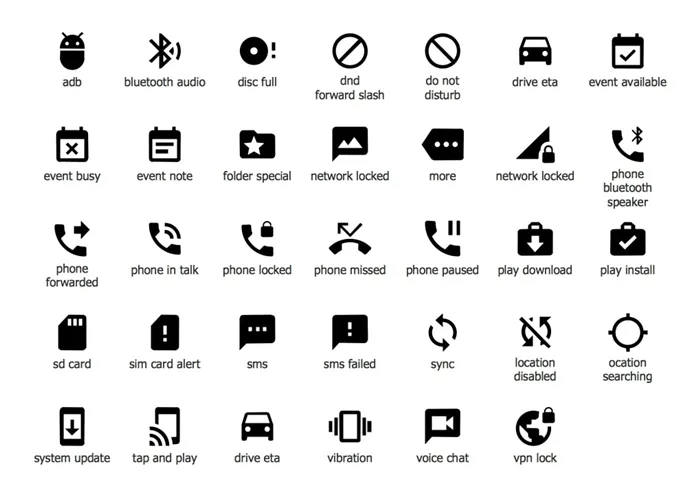
Иконки есть на каждом экране смартфона
Значки на экране телефона делятся на различные категории
- Возможность мобильного подключения,
- Wi-Fi,
- Значки геолокации,
- значки блокировки и различные ограничения,
- Мощность,
- значки для сообщений, вызовов и уведомлений,
- значки для обновления операционной системы,
- Иконки приложений.
Информация. Большую часть экрана занимает программное обеспечение, установленное пользователем. Системные значки находятся в настройках микроприложения или в верхней строке состояния.
Значки в строке состояния андроида
Этот элемент присутствует во всех версиях Android. Здесь вы найдете необходимые вам пользовательские функции, которые можно быстро активировать, не заходя в настройки устройства.
Строка состояния может содержать большое количество значков:
- Wi-Fi,
- мобильный интернет,
- Wi-Fi, веб-серфинг, веб-серфинг, веб-серфинг, веб-серфинг, веб-серфинг, веб-серфинг,
- наличие или отсутствие SIM-карты, наличие или отсутствие SIM-карты, наличие или отсутствие SIM-карты, наличие или отсутствие SIM-карты, состояние батареи.
В нем также указаны режимы работы устройства: режим самолета, режим «Не беспокоить», режим энергосбережения, режим «Перчатка» и т.д.
Это важно: строка состояния может быть настроена в соответствии с вашими пожеланиями. Некоторые функции могут быть удалены и заменены другими функциями.
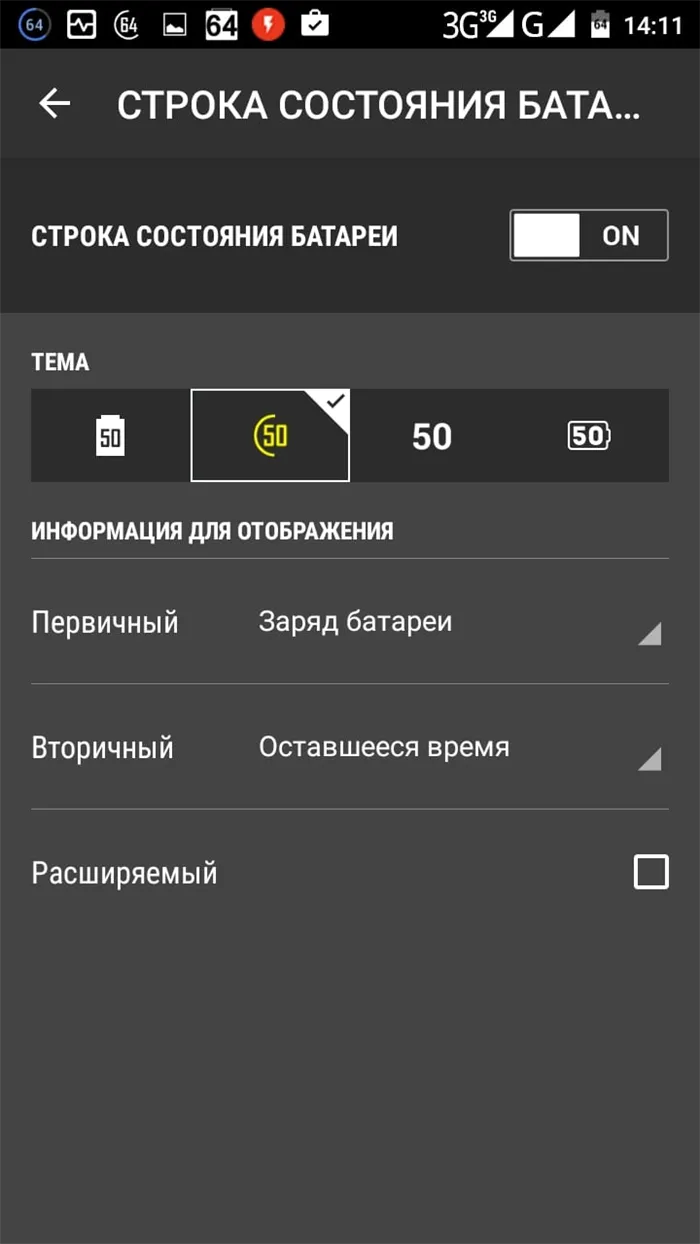
Строка состояния смартфона
Иконки в панели уведомлений
Содержит входящие уведомления, которые можно быстро просмотреть, ненадолго опустив экран. Здесь отображаются как системные уведомления, так и уведомления от приложений, установленных на смартфоне.
Значки уведомлений на вашем устройстве Android распознаются по-разному. Значки периодически меняются с выходом новых обновлений.
Наиболее распространенные значки уведомлений на приборной панели включают:
- Действие, Содержание, Издатель,
- деинсталляция, сохранение, переключение,
- Геолокация: местоположение, карты.
Как вызвать панель уведомлений
Для этого необходимо выполнить несколько простых действий:
- Включите телефон.
- Перед пользователем появляется рабочий стол с расположенными на нем значками приложений.
- Проведите пальцем вниз от верхней части экрана.
- Откроется панель уведомлений. В это время могут поступать входящие уведомления. Если их нет, панель уведомлений пуста.
Обратите внимание. Входящие сообщения также отображаются на экране блокировки смартфона, а их появление сопровождается системными звуками. Таким образом, пользователь не пропустит ни одной важной информации.
В некоторых версиях Android положение этой полосы можно изменить в настройках.
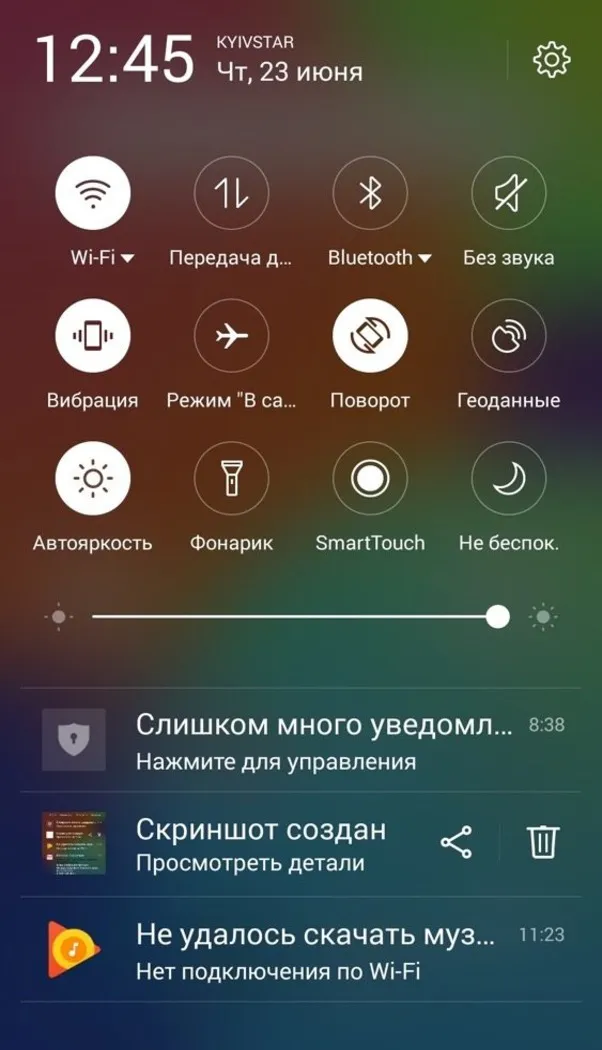
В чем отличия от значков в строке состояния
В более ранних версиях Android строка состояния и строка уведомлений объединены.
Основное различие заключается в назначении значков. Как правило, в строке состояния отображаются функции, которые активны в данный момент. Панель уведомлений содержит значки входящих сообщений и уведомлений.
Информация. Большую часть экрана занимает программное обеспечение, установленное пользователем. Системные значки находятся в настройках микроприложения или в верхней строке состояния.
Строка состояния
Строка состояния и строка уведомлений выглядят очень похоже, но на самом деле это две разные вещи. Строка состояния расположена в правом верхнем углу экрана b ild. Он показывает время, уровень заряда батареи и текущие подключения, такие как Bluetooth и Wi-Fi.
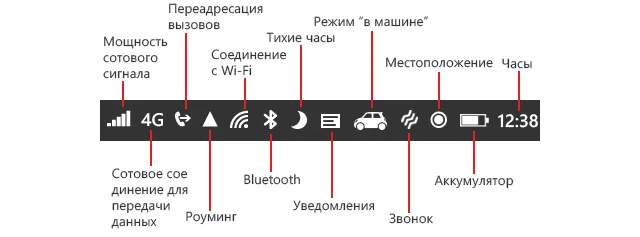
В левой части этой панели находятся значки приложений (они уведомляют вас о любых изменениях) — личные сообщения, уведомления по электронной почте, обновления Play Store и т.д. В этой панели вы также увидите так называемые «недавние уведомления», то есть сообщения из мессенджера. Например, если вы слушаете музыку через Spotify или Google Play Music, соответствующий значок постоянно отображается на экране. Порядок расположения значков указывает на то, какие приложения являются новыми или старыми.

Последние уведомления отображаются по левому краю.
Панель уведомлений
Панель уведомлений содержит информацию, которую можно открыть, проведя пальцем по экрану сверху вниз, как будто отдергивая штору или ткань. Эта импровизированная панель отображает большое количество информации на небольшом пространстве при прокрутке вниз. Здесь можно посмотреть снимок экрана, обновления Facebook, прочитать сообщение WhatsApp и многое другое. Затем вы уже решаете, хотите ли вы открыть приложение или удалить уведомление простым свайпом вправо на этом самом сообщении.
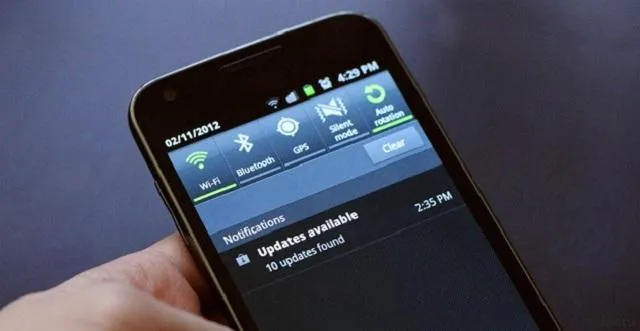
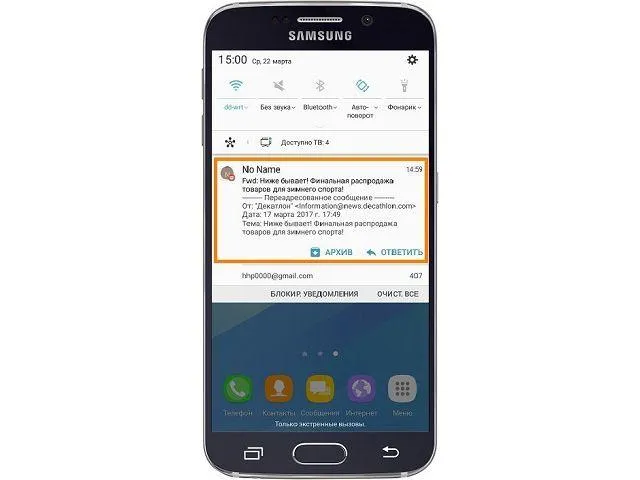
Начиная с Android Nougat, эти встроенные уведомления стали умнее и информативнее, чем когда-либо в предыдущих версиях: Теперь вы можете отвечать на сообщения напрямую, не открывая само приложение.
Помимо уведомлений, есть также быстрые настройки. Вы можете быстро и эффективно изменить основные настройки смартфона. С помощью этой панели управления можно включать и выключать Wi-Fi, Bluetooth, фонарик, функцию звонка, будильник и другие настройки.
Нажав и удерживая значок, вы перейдете к настройкам этой функции, или вы можете изменить параметры, если настройка недоступна. Большинство производителей современных устройств также предоставляют здесь прямой доступ к настройкам яркости экрана (что очень удобно).
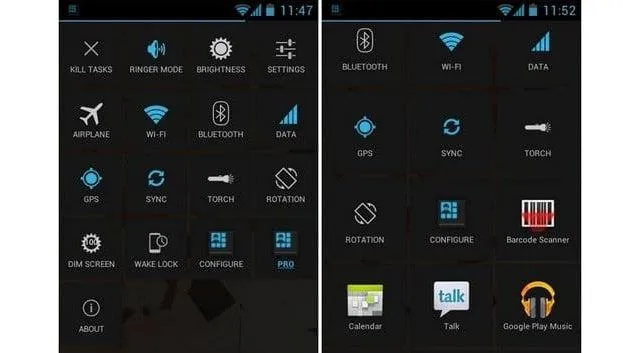
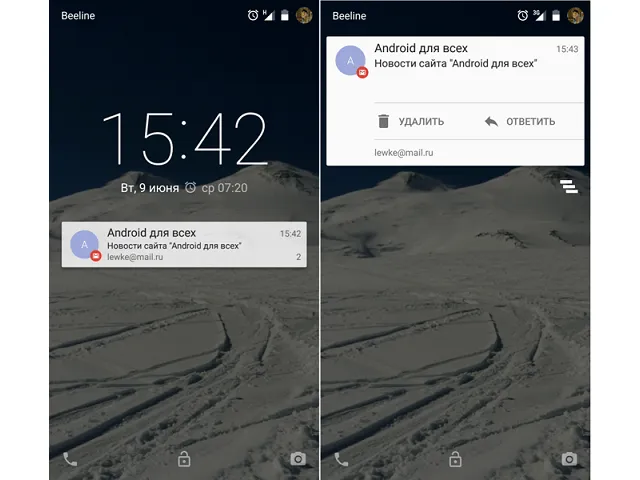
Под шторкой уведомлений должна отображаться самая важная для пользователя в данный момент информация. Если отправленное ранее уведомление больше не актуально, вы можете автоматически отклонить его, чтобы оно больше никогда не появлялось на вашем смартфоне.
Вот некоторые из самых популярных и часто запрашиваемых иконок:
- Режим громкости,
- Время/дата,
- уровень сигнала,
- уровень заряда батареи,
- режим связи,
- подключенных устройств,
- автор,
- файлы,
- оборудование,
- обзор,
- карты,
- вращение экрана,
- bluetooth,
- навигация,
- уведомление,
- места,
- социальные сети,
- вспышка,
- Интернет (Wi-Fi).
Так что же означает звездочка на экране вашего смартфона? Довольно просто — это функция оповещения, которая означает «важное сообщение». Однако это выглядит так не на всех телефонах. Многие производители меняют панель и пиктограммы на ней по своему усмотрению, чтобы сделать конкретную модель более уникальной.
Поэтому в зависимости от производителя и марки телефона здесь всегда есть несколько вариантов. Например, значки на экране смартфона Samsung никогда не будут выглядеть так же, как на экране смартфона HTC.
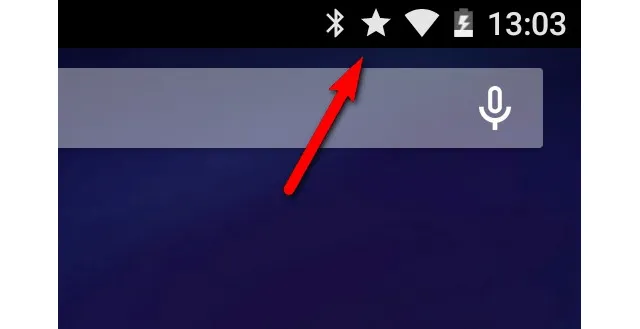
К счастью, опции можно адаптировать к собственному вкусу и привычкам, так что у пользователя всегда есть возможность изменить наиболее важные настройки. Кроме того, вы можете в любой момент отключить раздражающие или неинтересные уведомления в этой области, просто нажав на символ предупреждения (маленький восклицательный знак) в правом верхнем углу раздражающего приложения. Как только вы нажмете на него, откроется небольшое меню, где вы можете выбрать, как вы хотите получать уведомления от приложения.
Android Oreo, что изменилось?
Начиная с версии Android Oreo, эта операционная система может изменять внешний вид некоторых уведомлений в верхней и нижней части списка, добавляя определенный фокус или убирая дефект, чтобы пользователь мог быстрее распознать полученный контент и вовремя на него отреагировать.
Новые иконки после обновления Android Oreo:
- Панель воспроизведения музыки теперь меняет цвет фона и текста в соответствии с цветом обложки альбома.
- Таймер уведомления. Настройки уведомлений, которые доступны пользователю прямо на панели, пополнились полезной опцией: их можно убрать с глаз долой на определенное время. Есть четыре варианта: 15 минут, один час, два или три часа задержки.
- Категории оповещения. Оповещения приложений теперь можно разделить на несколько типов.
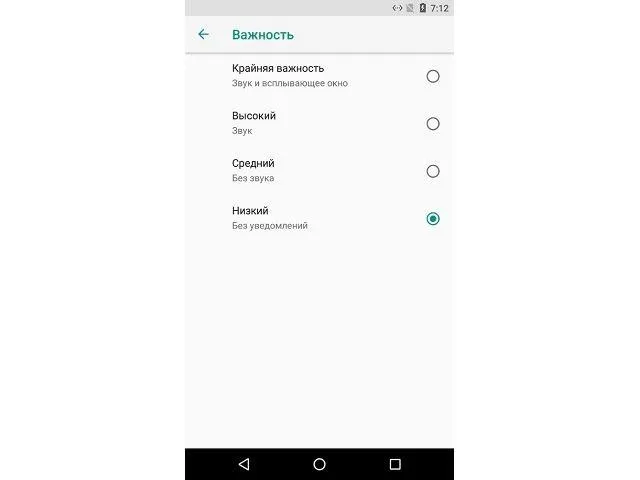
Как удалить дублирующий значок SIM-карты на Android?
Для многих пользователей отображение второй SIM-карты в панели уведомлений является неприемлемой опцией, особенно на старых версиях Android (5.1 и ниже). Этот значок занимает много места и действительно не очень информативен, если он постоянно отображается на главном экране.
Существует несколько способов удаления такого идентификатора:
- . Этот способ подходит только для опытных пользователей, которые могут самостоятельно выполнить эти настройки и деактивировать функцию отображения двух SIM-карт.
Настройки в меню управления SIM-картой. Некоторые версии Android поддерживают функцию отключения отображения сигналов карты мобильного оператора в настройках для каждого отдельного слота. Однако будьте осторожны, чтобы не деактивировать саму карту, иначе она не сможет принимать звонки.
Если в верхней строке экрана телефона появляется значок трубки, но вы используете одно из приложений Android или браузер, это означает, что вы не завершили вызов.
Что означает буква «E»
Другим неочевидным посетителем является буква «Е». Оно расшифровывается как EDGE, но это не гитарист U2, а технология передачи данных. Он работает в сетях 2G на скорости 474 кбит/с или ниже.
Еще один символ, который с трудом поддается пониманию, — это символ глаза. Это не означает, что Большой Брат следит за вами, а означает, что смартфон предусмотрительно активировал функцию защиты глаз. Он может быть активирован как автоматически, так и вручную. Он уменьшает вредное излучение экрана и придает теплый цветовой тон.
Что означает значок «H»
Этот неожиданный и незаметный символ — буква «H». Он расшифровывается как технология HSPA, то есть высокоскоростной пакетный доступ. Это технология высокоскоростной передачи данных. Существует также H+, но смысл остается тем же.
Технология 4G была разрекламирована уже давно. Это расширение технологии передачи данных по мобильным сетям, известное также под такими названиями, как 4G LTE или LTE-A.
Что означает значок NFC
NFC или коммуникация ближнего поля — это способность передавать данные на короткое расстояние — обычно до 10 сантиметров. Чаще всего он используется для бесконтактных платежей или для считывания информации с транспортных карт.
Буква R над индикатором сети означает, что вы находитесь в роуминге. Обычно это происходит, когда вы находитесь за границей или за пределами своего родного региона. Вы можете отключить роуминг в настройках вашей мобильной сети, отыскав опцию «Роуминг данных». Затем перезагрузите телефон.

Пользуясь смартфоном, человек замечает большое количество иконок, которые отображаются в верхней части дисплея. И новичок часто задается вопросом: значки на экране мобильного телефона – что они значат. На самом деле иконки играют важную роль, а знание смысла, заложенного в символ, позволяет быстро реагировать на уведомления, а также использовать функционал устройства на максимум.
Что значат значки на экране телефона Android
Иконки, расположенные в панели уведомлений, делятся на постоянные и временные. К первому типу относятся значки, которые отображаются всегда и убираются только через настройки. А ко второму – символы, которые сигнализируют об оповещениях. Они исчезают, как только пользователь ознакомится с уведомлением.

Важно. В зависимости от модели устройства внешний вид значков может отличаться.
Сотовая связь
Телефон – это средство связи, а потому оно не может работать в полной мере без использования SIM-карт. Если в гаджете установлена симка, в левом или правом верхнем углу экрана всегда будет отображаться шкала, представленная в виде палочек. Иногда она выполнена в стиле прямоугольного треугольника, который постепенно заполняется.
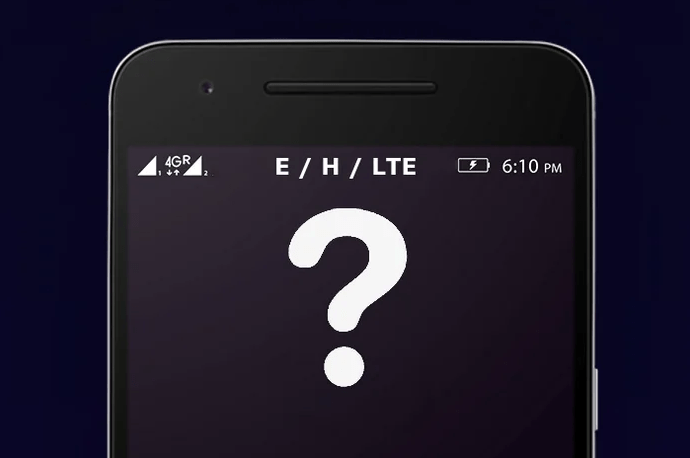
Также неподалеку от иконки может высвечиваться надпись: E, H+, 3G, 4G. Все это – тип используемой связи. Наиболее современным стандартом сейчас является 4G, а уже на подходе устройства с поддержкой 5G.
Батарея
Значок представлен в форме прямоугольника, который своим эскизом напоминает настоящую батарейку. Здесь отображается либо конкретный процент заряда, либо его уровень. Без этой иконки не обойтись, а потому она всегда высвечивается на экране.

Wi-Fi
Символ появляется только в том случае, если телефон подключен к сети Wi-Fi. Иконка представлена в форме радара. Его деления заполняются в зависимости от качества приема сигнала.
![]()
Bluetooth
Блютуз – датчик для беспроводной передачи информации на коротком расстоянии. Если он активирован, в панели уведомлений пользователь заметит фирменный символ, стилизованный под букву «B».
![]()
Геопозиционирование
Активация функции определения местоположения влечет за собой появление в верхней части дисплея значка в виде стрелочки. Заметив его, можно быть уверенным в том, что телефон работает в режиме навигатора при помощи спутников GPS или ГЛОНАСС.
![]()
Блокировки и ограничения
Отдельно выделяются перечеркнутые иконки. Они обозначают блокировку или временное ограничение для работы той или иной функции. Это могут быть звук, Wi-Fi, Bluetooth и другие сервисы.
![]()
![]()
Сообщения и уведомления
Значок, представленный в виде конверта или листка бумаги с текстом, сигнализирует о поступлении SMS-сообщений на телефон. Если же сообщение пришло через мессенджер, в верхней части экрана отобразится уменьшенная иконка приложения. То же самое касается других программ, для которых разрешены оповещения.
![]()
Звонки
Иконка, внешне напоминающая телефонную трубку, появляется только в том случае, если пользователь пропустил звонок. Опустив шторку, человек увидит номер звонившего и его имя, записанное в телефонной книге. Также в подробной информации указывается дата и время входящего вызова.
![]()
Обновления и ошибки
Если на телефон поступило уведомление об очередном обновлении системы, владелец устройства заметит значок в виде стрелочки загрузки. Опустив статус-бар, актуальную прошивку можно поставить на скачивание. А если в работе девайса возникла какая-либо ошибка, в верхней части дисплея высветится перечеркнутый кружок или крестик.
![]()
Play Market
Еще в панели уведомлений периодически появляется значок, внешне напоминающий уменьшенную копию магазина Google Play. Если видите его – значит, Play Market сообщает, что пора обновить несколько приложений.
![]()
Прочее
Значков для смартфонов на Android предусмотрено так много, что для рассмотрения каждого не хватит времени. Поэтому после обзора основных иконок выделим еще несколько распространенных символов:
- самолет – включен режим полета;
- экран с радаром – выполняется трансляция картинки на внешнее устройство;
- провод – телефон подключен к ПК через USB;
- наушники – происходит воспроизведение звука через аудиоустройство;
- круговые стрелки – включена синхронизация;
- радио – активирован FM-проигрыватель;
- будильник – включен сигнал будильника.
- буква «N» – работает датчик NFC.
Если на экране появилась иконка, значение которой вы не знаете, достаточно опустить шторку уведомлений или кликнуть по значку, чтобы получить подробную информацию.
Необычные значки на разных моделях
Кроме системных лого, предусмотренных Android, существуют особые значки, характерные для разных производителей смартфонов. Они могут заметно отличаться от стандартных, из-за чего пользователи не понимают суть уведомления.
Honor
Смартфоны бренда Honor базируются на Андроиде, но периодически на дисплее владельцы устройства видят иконку с эскизом карты памяти. Это значит, что в настоящий момент происходит загрузка данных. Также может высвечиваться значок SIM-карты с восклицательным знаком. В таком случае рекомендуется переустановить симку.

Samsung
Некоторые иконки на «Самсунгах» обозначаются не так, как на других смартфонах. Так, перечеркнутый кружок символизирует отключение звука, треугольник – подключение к Wi-Fi, лампочка – активация экстренного режима, восклицательный знак – системная ошибка.
Asus
Еще один производитель, сильно меняющий реализацию логотипов. Человечек в верхней части экрана на ASUS – это начало идентификации пользователя, планета с телефоном на переднем плане – объем израсходованного трафика, пара бумажных листков – режим энергосбережения.
Sony
На телефонах Sony периодически высвечиваются перечеркнутые ноты. Это свидетельство отключения звука. Облако – активация программы «Волшебное слово», перечеркнутая планета – отключение интернета, а перечеркнутый микрофон – деактивация записи звука при разговоре.
Huawei
Китайский производитель предлагает самые необычные значки, в числе которых особенно яркими являются следующие:
- капля и точка – активация GPS;
- полумесяц – включен режим «Не беспокоить»;
- ладонь с вытянутым пальцем – активация функции использования смартфона одной рукой;
- фотокамера в рамке – скриншот экрана;
- растение – работа энергосбережения.
Еще один интересный символ – точка с дугами по бокам. Но под ним всего-навсего скрывается подключение к точке доступа Wi—Fi.







